Page 1
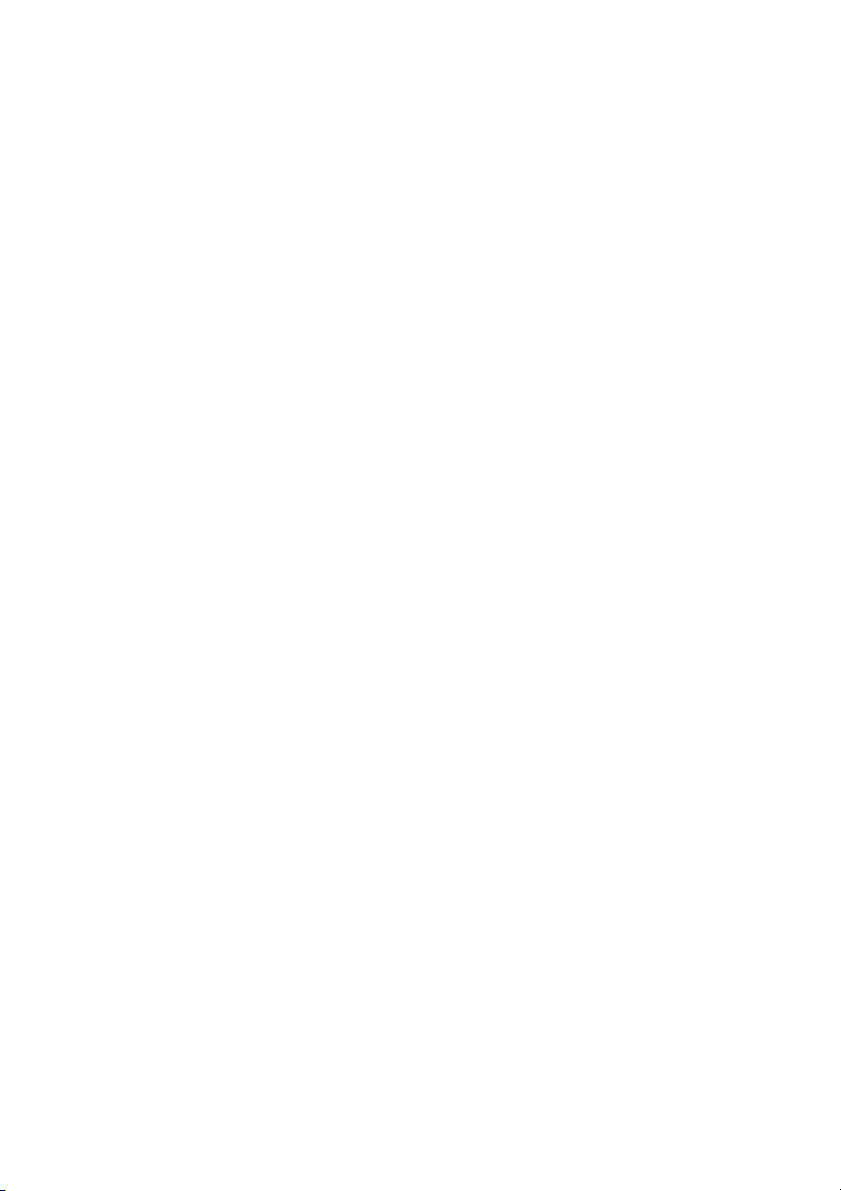
Dell™ XPS™ 8500
Instrukcja użytkownika
Model wg normy: D03M
Typ wg normy: D03M005
www.dell.com | support.dell.com/manuals
Page 2
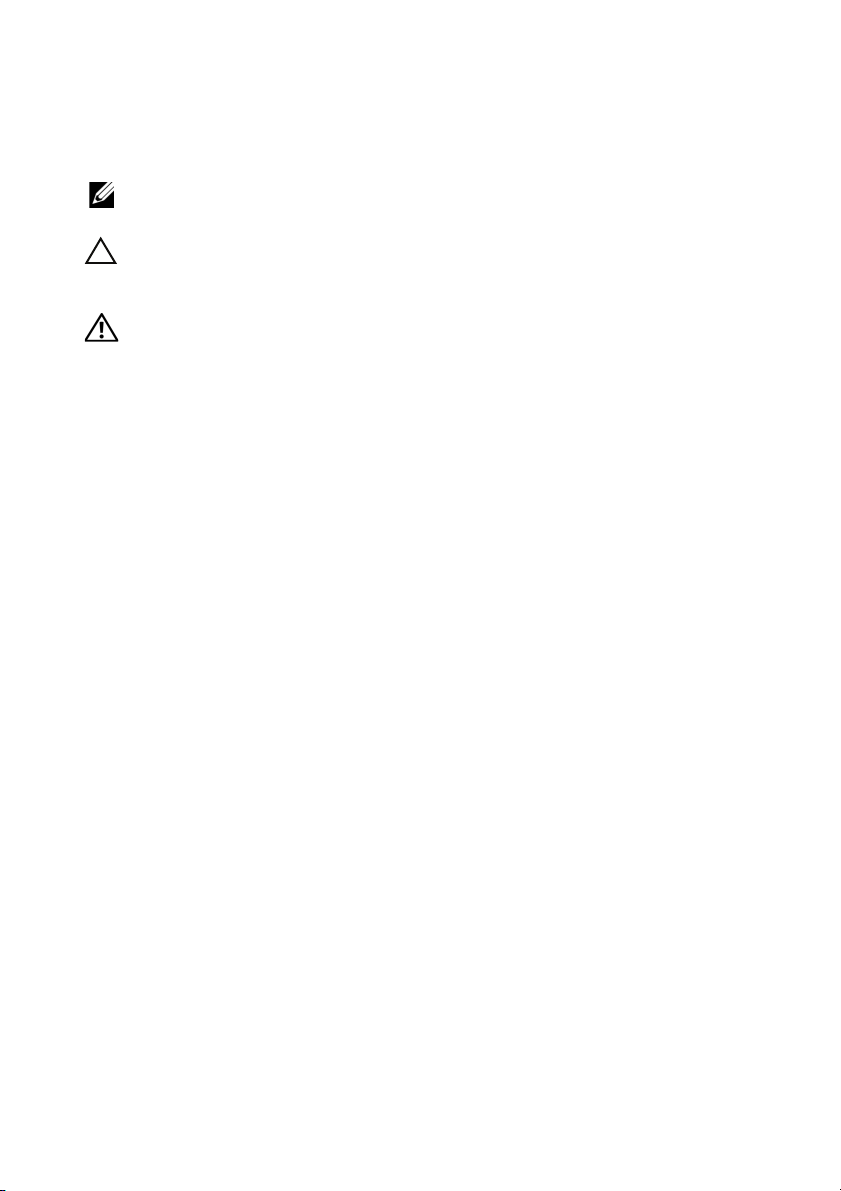
Uwagi, przestrogi i ostrzeżenia
UWAGA: Napis UWAGA wskazuje na ważną informację, która pozwala
lepiej wykorzystać posiadany produkt.
PRZESTROGA: Napis PRZESTROGA informuje o sytuacjach,
w których występuje ryzyko uszkodzenia sprzętu lub utraty danych,
i przedstawia sposoby uniknięcia problemu.
OSTRZEŻENIE: Napis OSTRZEŻENIE informuje o sytuacjach,
w których występuje ryzyko uszkodzenia sprzętu, obrażeń ciała
lub śmierci.
____________________
© 2012 Dell Inc. Wszelkie prawa zastrzeżone.
Znaki towarowe użyte w tekście: Dell™, logo DELL i XPS™ są znakami towarowymi firmy Dell Inc.
Microsoft
zastrzeżonymi znakami towarowymi firmy Microsoft Corporation w Stanach Zjednoczonych i/lub
w innych krajach. Bluetooth
wykorzystywany przez firmę Dell na podstawie licencji.
2012 - 10 Wersja A01
®
, Windows® i logo przycisku Start systemu Windows są znakami towarowymi lub
®
jest zastrzeżonym znakiem towarowym firmy Bluetooth SIG, Inc. i jest
Page 3
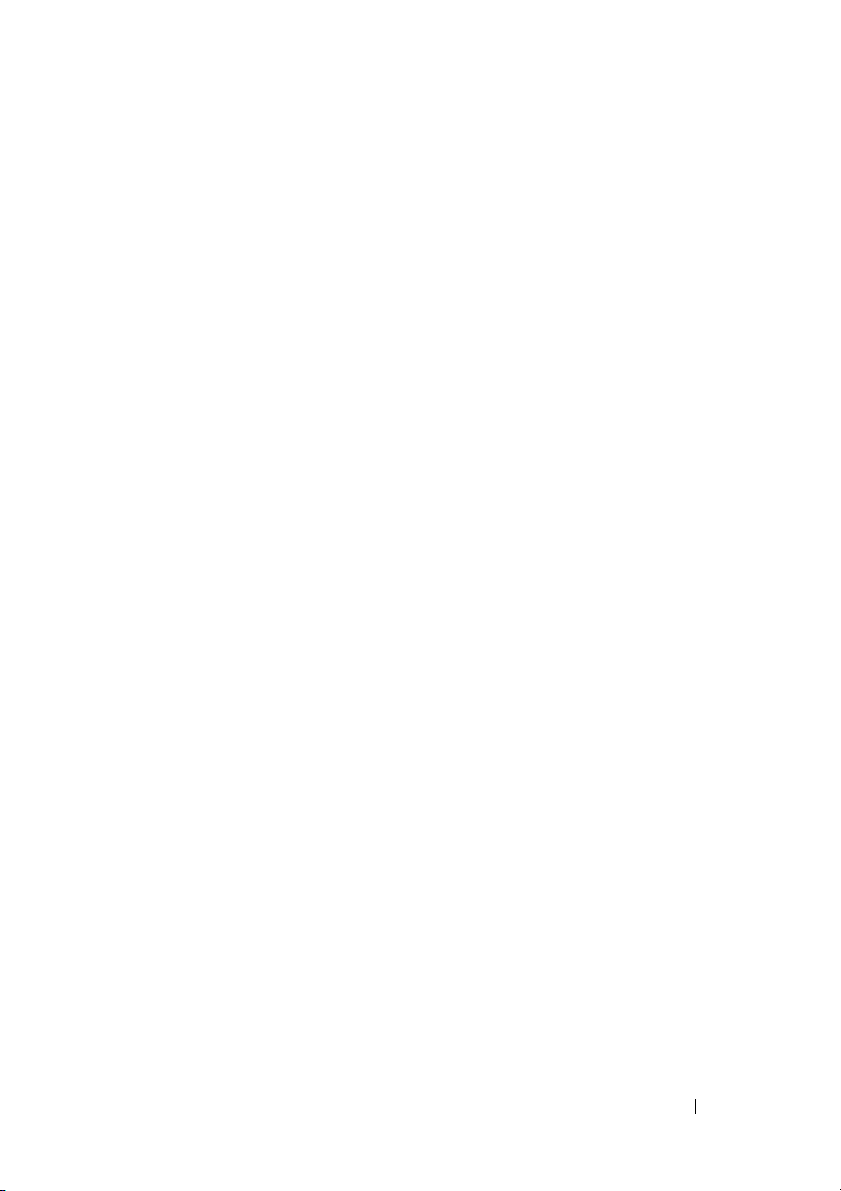
Spis treści
1Przed rozpoczęciem pracy . . . . . . . . 13
Wyłącz komputer i wszystkie podłączone
do niego urządzenia
. . . . . . . . . . . . . . . . . 13
Instrukcje dotyczące bezpieczeństwa
Zalecane narzędzia
. . . . . . . . . . . . . . . . . . 15
. . . . . . 14
2 Po zakończeniu serwisowania
komputera
3 Opis techniczny
Widok z przodu . . . . . . . . . . . . . . . . . . . . 20
Widok z tyłu
Widok wnętrza komputera
Elementy płyty systemowej
. . . . . . . . . . . . . . . . . . . . . . . 17
. . . . . . . . . . . . . . . . . 19
. . . . . . . . . . . . . . . . . . . . . . 21
. . . . . . . . . . . . . 22
. . . . . . . . . . . . 23
4 Pokrywa komputera . . . . . . . . . . . . . . 25
Zdejmowanie pokrywy komputera . . . . . . . . 25
Zakładanie pokrywy komputera
. . . . . . . . . . 27
Spis treści 3
Page 4
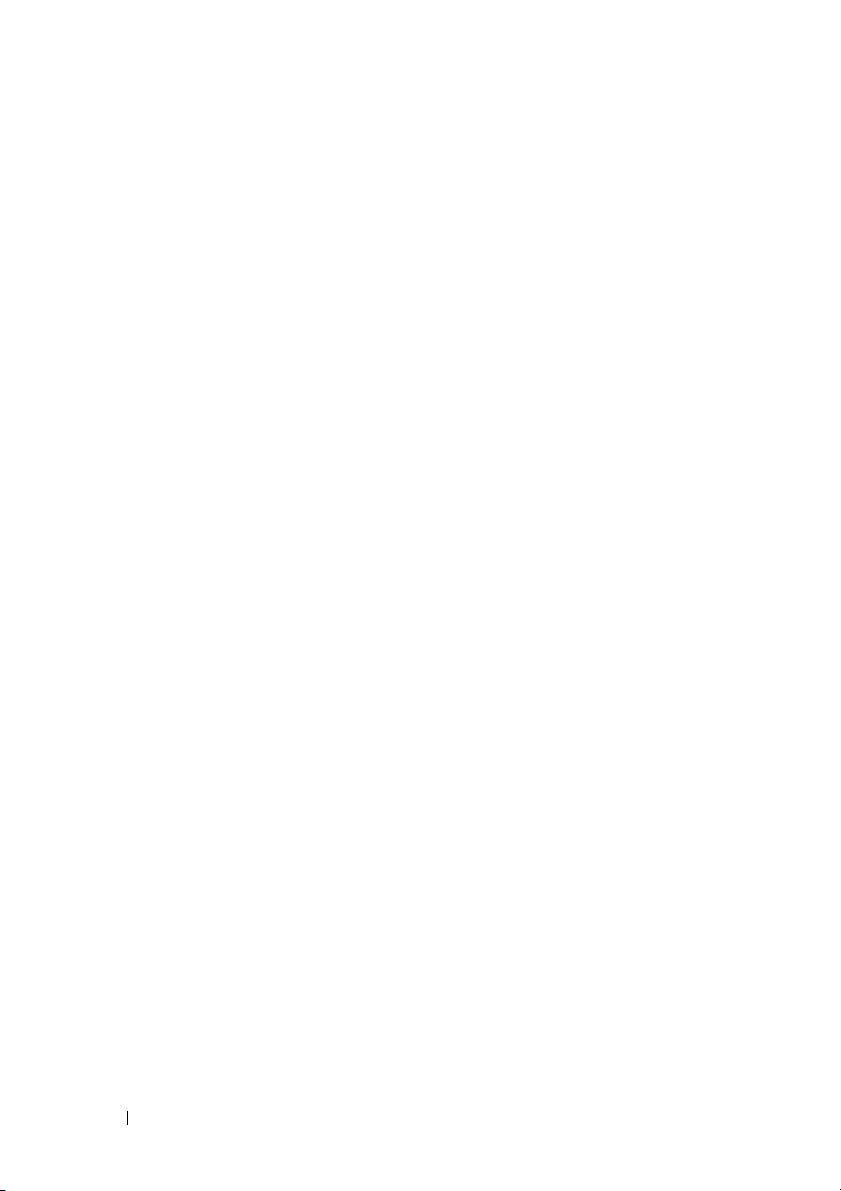
5 Moduły pamięci . . . . . . . . . . . . . . . . . . 29
Przed wykonaniem procedury . . . . . . . . . . . 29
Wymontowywanie modułów pamięci
Instalowanie modułów pamięci
Po wykonaniu procedury
. . . . . . . . . . . . . . 32
. . . . . . . 29
. . . . . . . . . . 30
6 Pokrywa przednia . . . . . . . . . . . . . . . . 33
Przed wykonaniem procedury . . . . . . . . . . . 33
Wymontowywanie pokrywy przedniej
Zakładanie pokrywy przedniej
Po wykonaniu procedury
. . . . . . . . . . . . . . 36
. . . . . . 33
. . . . . . . . . . . 35
7 Wspornik karty graficznej
(opcjonalny)
Przed wykonaniem procedury . . . . . . . . . . . 37
Wymontowywanie wspornika
karty graficznej
. . . . . . . . . . . . . . . . . . . . . 37
. . . . . . . . . . . . . . . . . . . . 37
Instalowanie wspornika karty graficznej
Po wykonaniu procedury
8 Karta graficzna . . . . . . . . . . . . . . . . . . 39
Przed wykonaniem procedury . . . . . . . . . . . 39
Wymontowywanie karty graficznej
4 Spis treści
. . . . . 38
. . . . . . . . . . . . . . 38
. . . . . . . . 39
Page 5
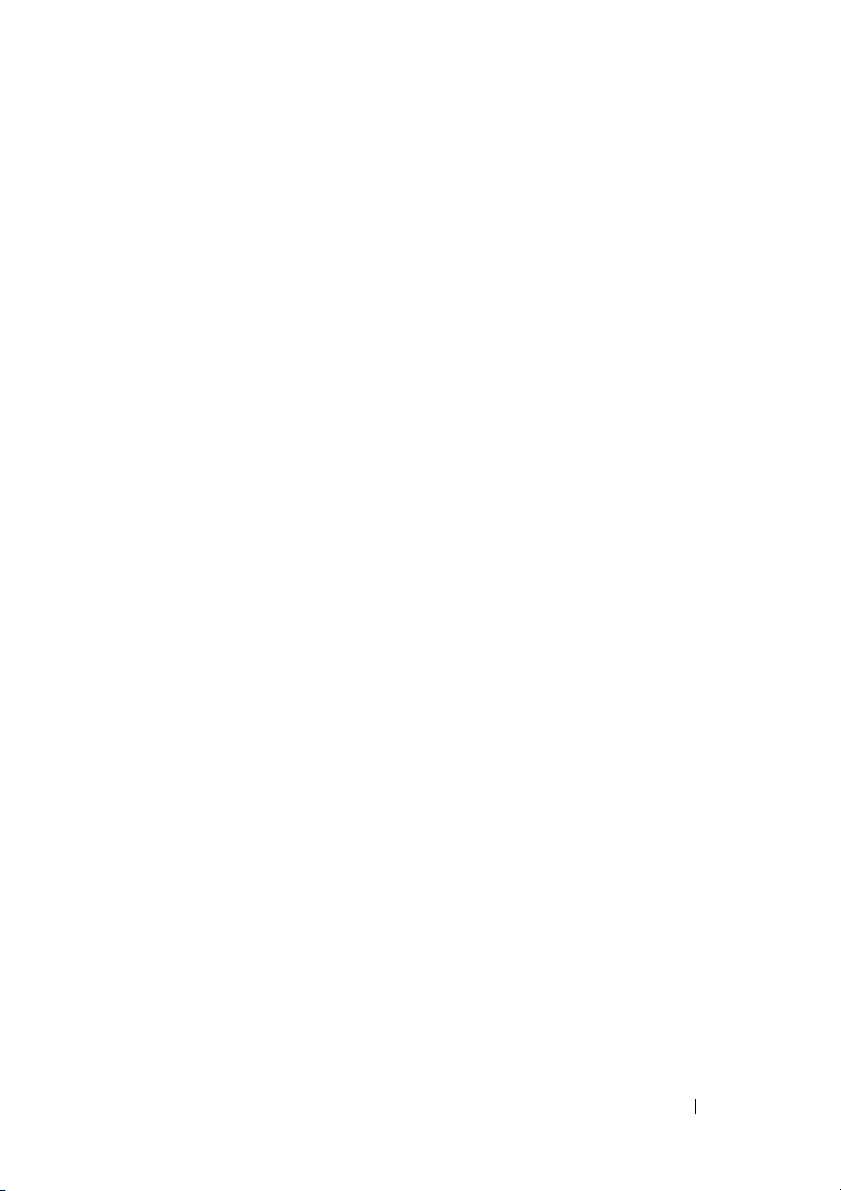
Instalowanie karty graficznej . . . . . . . . . . . 41
Po wykonaniu procedury
. . . . . . . . . . . . . . 43
9 Karty PCI-Express x1 . . . . . . . . . . . . 45
Przed wykonaniem procedury . . . . . . . . . . . 45
Wymontowywanie karty PCI Express x1
Instalowanie karty PCI Express x1
Po wykonaniu procedury
. . . . . . . . . . . . . . 50
. . . . 46
. . . . . . . . 48
10 Karta Mini-Card sieci
bezprzewodowej
Przed wykonaniem procedury . . . . . . . . . . . 51
Wyjmowanie karty Mini-Card
Wymiana karty Mini-Card
Po wykonaniu procedury
. . . . . . . . . . . . . . . . . . 51
. . . . . . . . . . . . 52
. . . . . . . . . . . . . . 53
. . . . . . . . . . . . . . 53
11 Anteny karty Mini-Card . . . . . . . . . . . 55
Przed wykonaniem procedury . . . . . . . . . . . 55
Wymontowywanie anten karty Mini-Card
Instalowanie anten karty Mini-Card
Po wykonaniu procedury
. . . . . . . . . . . . . . 57
. . . . 55
. . . . . . . . 57
Spis treści 5
Page 6
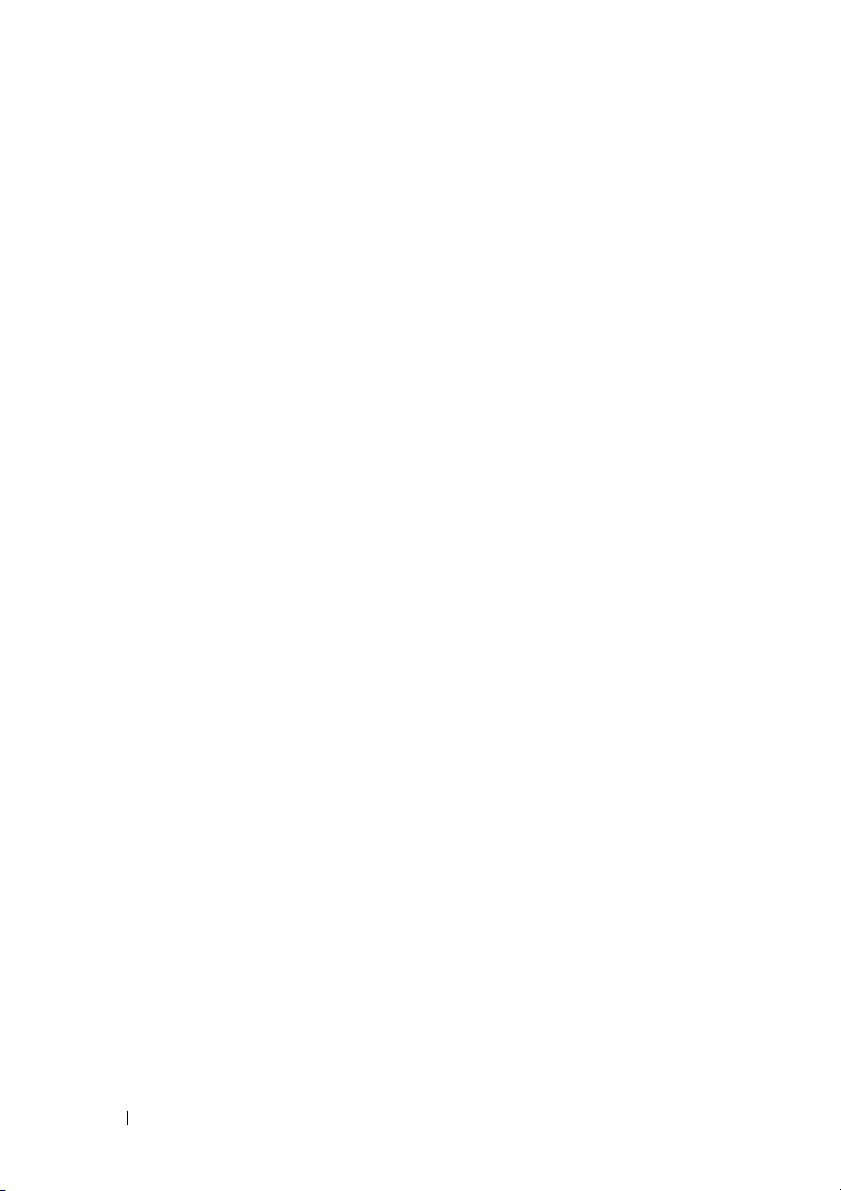
12 Dysk mSATA . . . . . . . . . . . . . . . . . . . . 59
Przed wykonaniem procedury . . . . . . . . . . . 59
Wymontowywanie dysku mSATA
Instalowanie dysku mSATA
Po wykonaniu procedury
. . . . . . . . . . . . . . 60
. . . . . . . . . 59
. . . . . . . . . . . . . 60
13 Dyski twarde . . . . . . . . . . . . . . . . . . . . 61
Przed wykonaniem procedury . . . . . . . . . . . 61
Wymontowywanie podstawowego
dysku twardego
Instalowanie podstawowego
dysku twardego
Po wykonaniu procedury
Przed wykonaniem procedury
Wymontowywanie obudowy
dysku twardego
Instalowanie obudowy dysku twardego
. . . . . . . . . . . . . . . . . . . . 61
. . . . . . . . . . . . . . . . . . . . 62
. . . . . . . . . . . . . . 63
. . . . . . . . . . . 63
. . . . . . . . . . . . . . . . . . . . 63
. . . . . 64
Po wykonaniu procedury
Przed wykonaniem procedury
Wymontowywanie dodatkowego
dysku twardego
Instalowanie dodatkowego dysku twardego
Po wykonaniu procedury
6 Spis treści
. . . . . . . . . . . . . . 65
. . . . . . . . . . . 65
. . . . . . . . . . . . . . . . . . . . 65
. . . 66
. . . . . . . . . . . . . . 66
Page 7
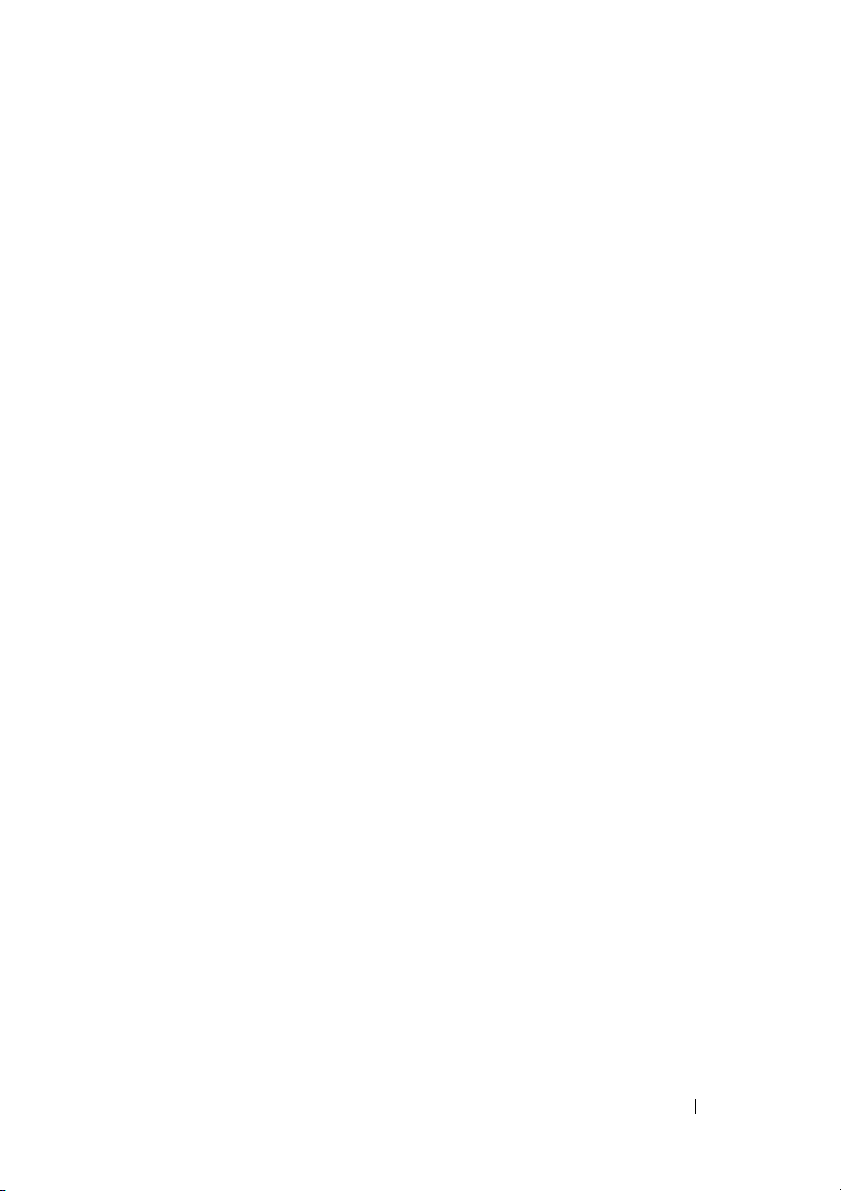
14 Napędy dysków optycznych . . . . . . . 67
Przed wykonaniem procedury . . . . . . . . . . . 67
Wymontowywanie napędu
dysków optycznych
. . . . . . . . . . . . . . . . . 67
Instalowanie napędu dysków optycznych
Po wykonaniu procedury
. . . . . . . . . . . . . . 69
Dodatkowy napęd dysków optycznych
Przed wykonaniem procedury
. . . . . . . . . . . 69
. . . 69
. . . . . 69
Instalowanie dodatkowego napędu
dysków optycznych
Po wykonaniu procedury
. . . . . . . . . . . . . . . . . 70
. . . . . . . . . . . . . . 71
15 Czytnik kart pamięci. . . . . . . . . . . . . . 73
Przed wykonaniem procedury . . . . . . . . . . . 73
Wymontowywanie czytnika kart pamięci
Instalowanie czytnika kart pamięci
Po wykonaniu procedury
. . . . . . . . . . . . . . 75
. . . . 74
. . . . . . . . 75
16 Pokrywa górna . . . . . . . . . . . . . . . . . . 77
Przed wykonaniem procedury . . . . . . . . . . . 77
Zdejmowanie pokrywy górnej
Zakładanie pokrywy górnej
Po wykonaniu procedury
. . . . . . . . . . . 77
. . . . . . . . . . . . . 78
. . . . . . . . . . . . . . 79
Spis treści 7
Page 8

17 Górny panel we/wy . . . . . . . . . . . . . . . 81
Przed wykonaniem procedury . . . . . . . . . . . 81
Wymontowywanie górnego panelu we/wy
Instalowanie górnego panelu we/wy
Po wykonaniu procedury
. . . . . . . . . . . . . . 83
. . . . 81
. . . . . . . 83
18 Przedni panel portów USB . . . . . . . . 85
Przed wykonaniem procedury . . . . . . . . . . . 85
Wymontowywanie przedniego
panelu portów USB
. . . . . . . . . . . . . . . . . . 85
Instalowanie przedniego panelu
portów USB
Po wykonaniu procedury
. . . . . . . . . . . . . . . . . . . . . . 87
. . . . . . . . . . . . . . 87
19 Moduł przycisku zasilania . . . . . . . . . 89
Przed wykonaniem procedury . . . . . . . . . . . 89
Wymontowywanie modułu
przycisku zasilania
. . . . . . . . . . . . . . . . . . 90
Instalowanie modułu przycisku zasilania
Po wykonaniu procedury
8 Spis treści
. . . . 91
. . . . . . . . . . . . . . 91
Page 9
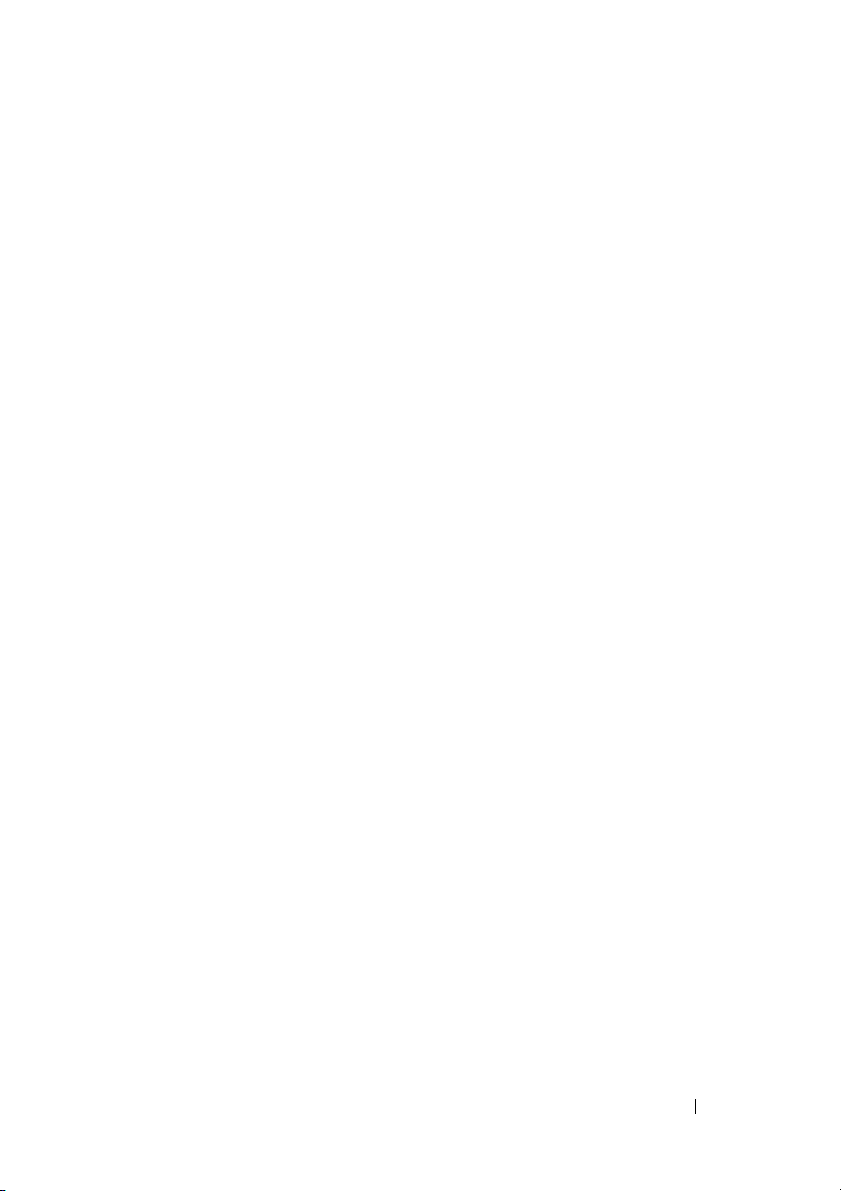
20 Wentylator obudowy. . . . . . . . . . . . . . 93
Przed wykonaniem procedury . . . . . . . . . . . 93
Wymontowywanie wentylatora obudowy
Instalowanie wentylatora obudowy
Po wykonaniu procedury
. . . . . . . . . . . . . . 95
. . . . 94
. . . . . . . . 95
21 Zespół wentylatora i radiatora
procesora
Przed wykonaniem procedury . . . . . . . . . . . 97
Wymontowywanie zespołu wentylatora
i radiatora procesora
Instalowanie zespołu wentylatora
i radiatora procesora
Po wykonaniu procedury
. . . . . . . . . . . . . . . . . . . . . . . 97
. . . . . . . . . . . . . . . . 97
. . . . . . . . . . . . . . . . 99
. . . . . . . . . . . . . . 99
22 Procesor. . . . . . . . . . . . . . . . . . . . . . . 101
Przed wykonaniem procedury . . . . . . . . . . 101
Wymontowywanie procesora
Instalowanie procesora
Po wykonaniu procedury
. . . . . . . . . . . . . . 103
. . . . . . . . . . . . . 106
. . . . . . . . . . 102
Spis treści 9
Page 10
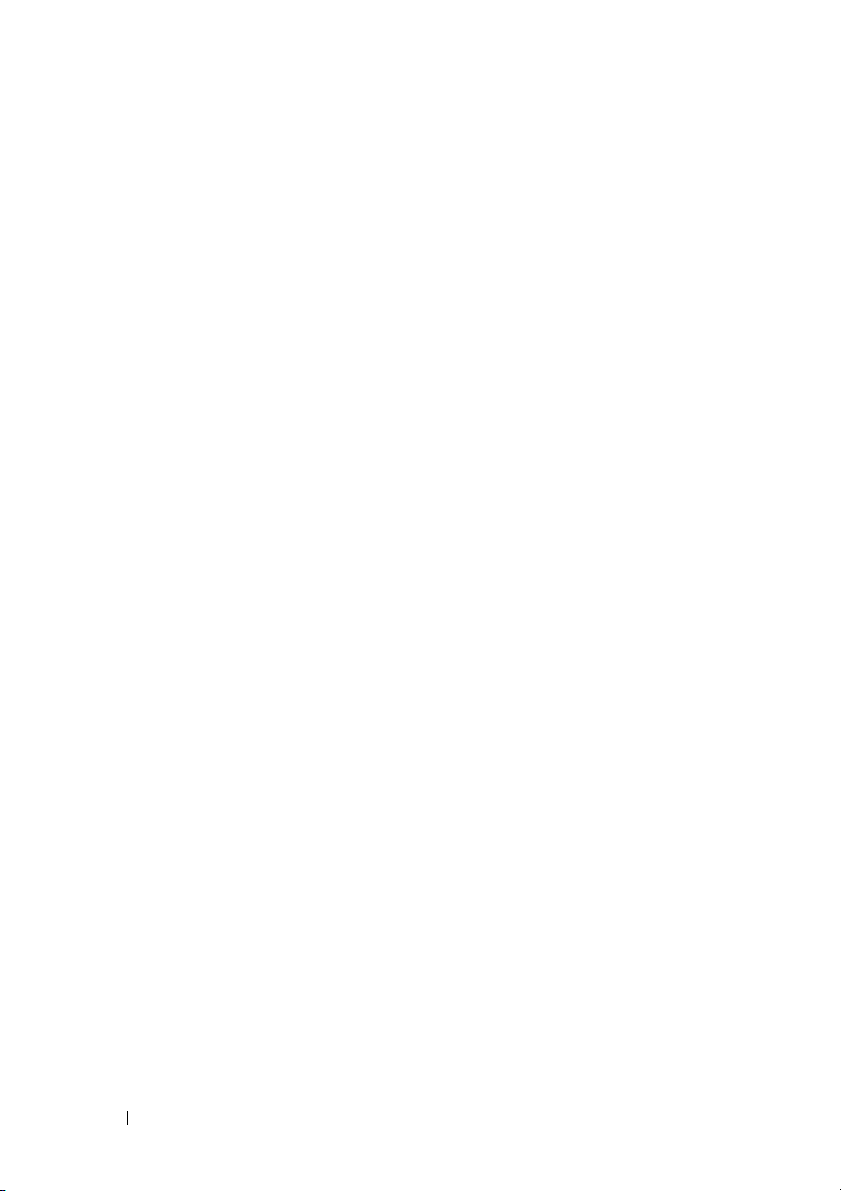
23 Bateria pastylkowa . . . . . . . . . . . . . . 107
Przed wykonaniem procedury . . . . . . . . . . 107
Wymontowywanie baterii pastylkowej
Instalowanie baterii pastylkowej
Po wykonaniu procedury
. . . . . . . . . . . . . 109
. . . . . 107
. . . . . . . . 108
24 Zasilacz . . . . . . . . . . . . . . . . . . . . . . . 111
Przed wykonaniem procedury . . . . . . . . . . 111
Wymontowywanie zasilacza
Instalowanie zasilacza
Po wykonaniu procedury
. . . . . . . . . . . 111
. . . . . . . . . . . . . . . 112
. . . . . . . . . . . . . 113
25 Płyta systemowa . . . . . . . . . . . . . . . . 115
Przed wykonaniem procedury . . . . . . . . . . 115
Wymontowywanie płyty systemowej
Instalowanie płyty systemowej
. . . . . . 115
. . . . . . . . . 117
Po wykonaniu procedury
Wprowadzanie kodu Service Tag
w systemie BIOS
10 Spis treści
. . . . . . . . . . . . . 117
. . . . . . . . . . . . . . . . . . 118
Page 11
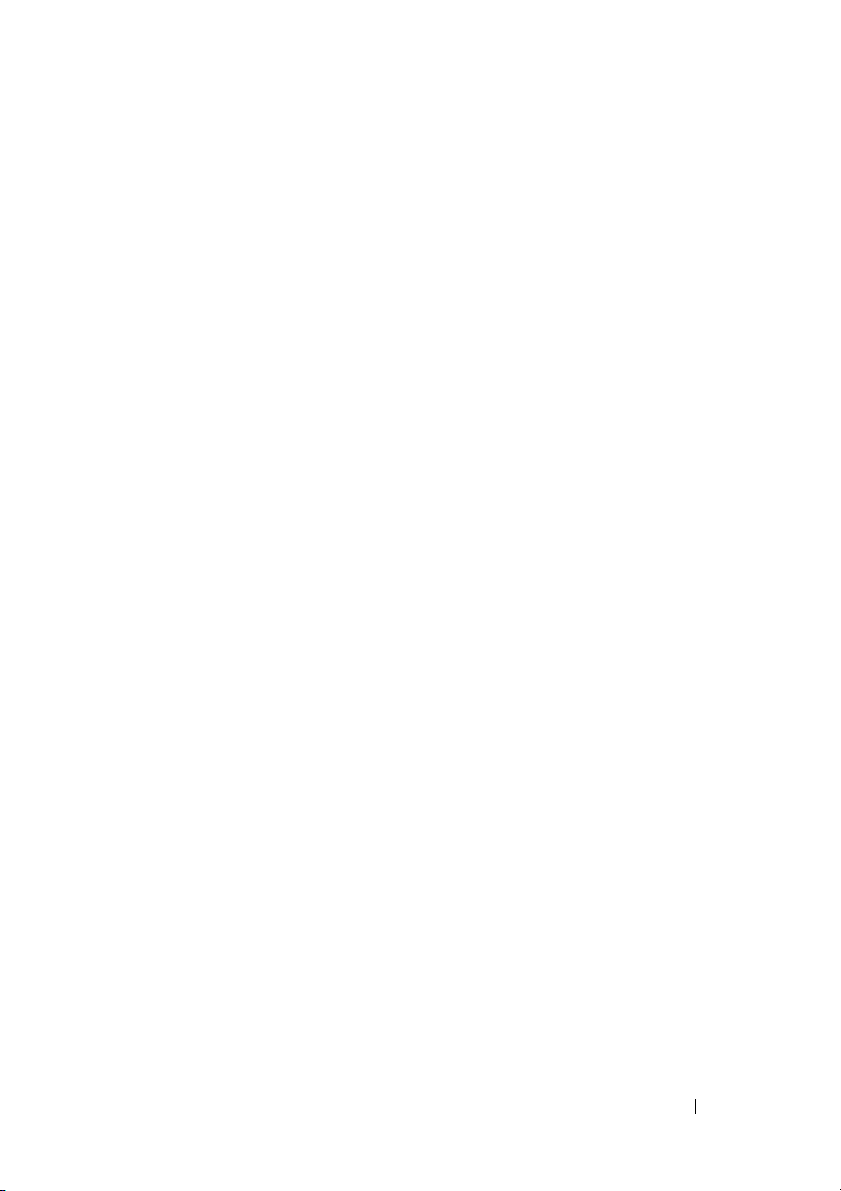
26 Program konfiguracji systemu . . . . 119
Przegląd . . . . . . . . . . . . . . . . . . . . . . . 119
Uruchamianie programu konfiguracji
systemu
. . . . . . . . . . . . . . . . . . . . . . . 119
Ekrany programu konfiguracji systemu
Opcje konfiguracji systemu
. . . . . . . . . . 120
Boot Sequence (Sekwencja ładowania)
. . . 120
. . . 129
Usuwanie zapomnianych haseł
. . . . . . . . . . . . . . . . . . . . . . 131
Hasło:
Kasowanie haseł CMOS
CMOS:
. . . . . . . . . . . . . . . . . . . . . . 133
. . . . . . . . . . . . . . 132
. . . . . . . . . 130
27 Ładowanie systemu BIOS . . . . . . . . 135
28 Dane techniczne
. . . . . . . . . . . . . . . . 137
Spis treści 11
Page 12
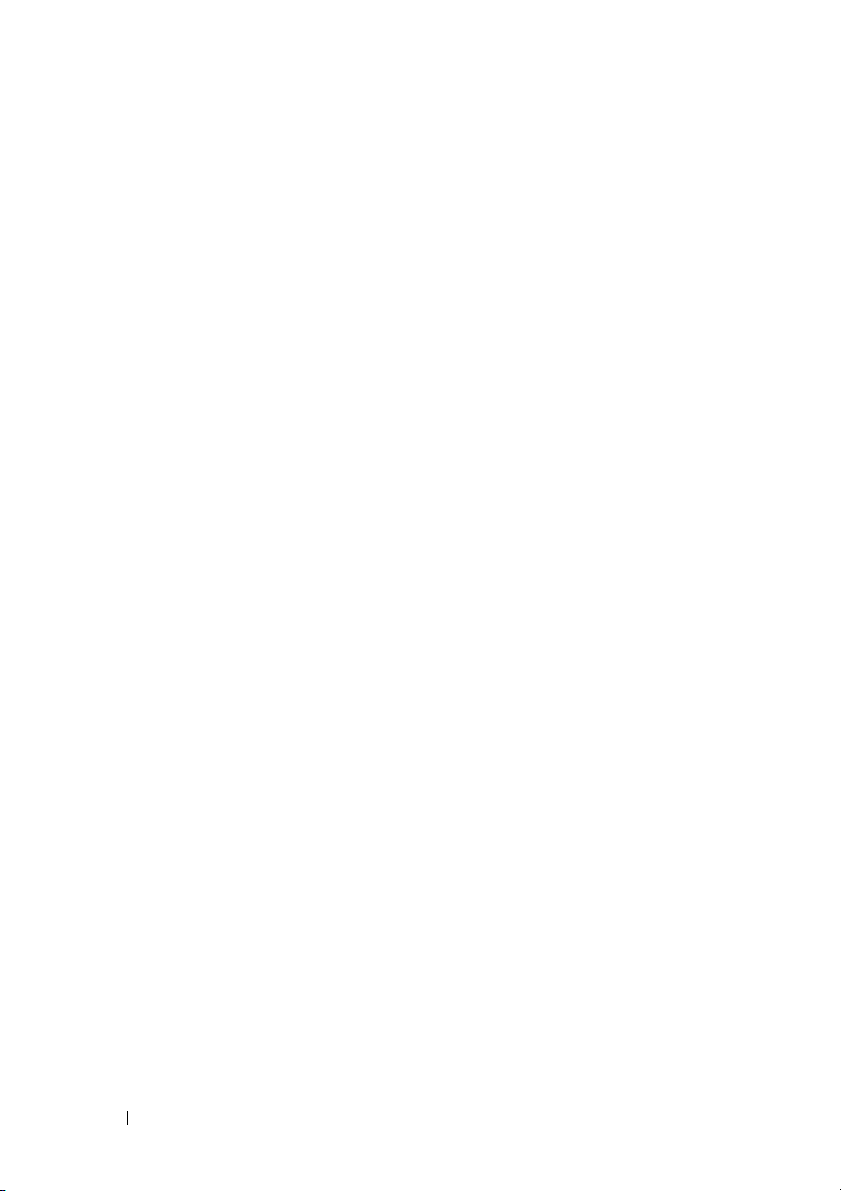
12 Spis treści
Page 13
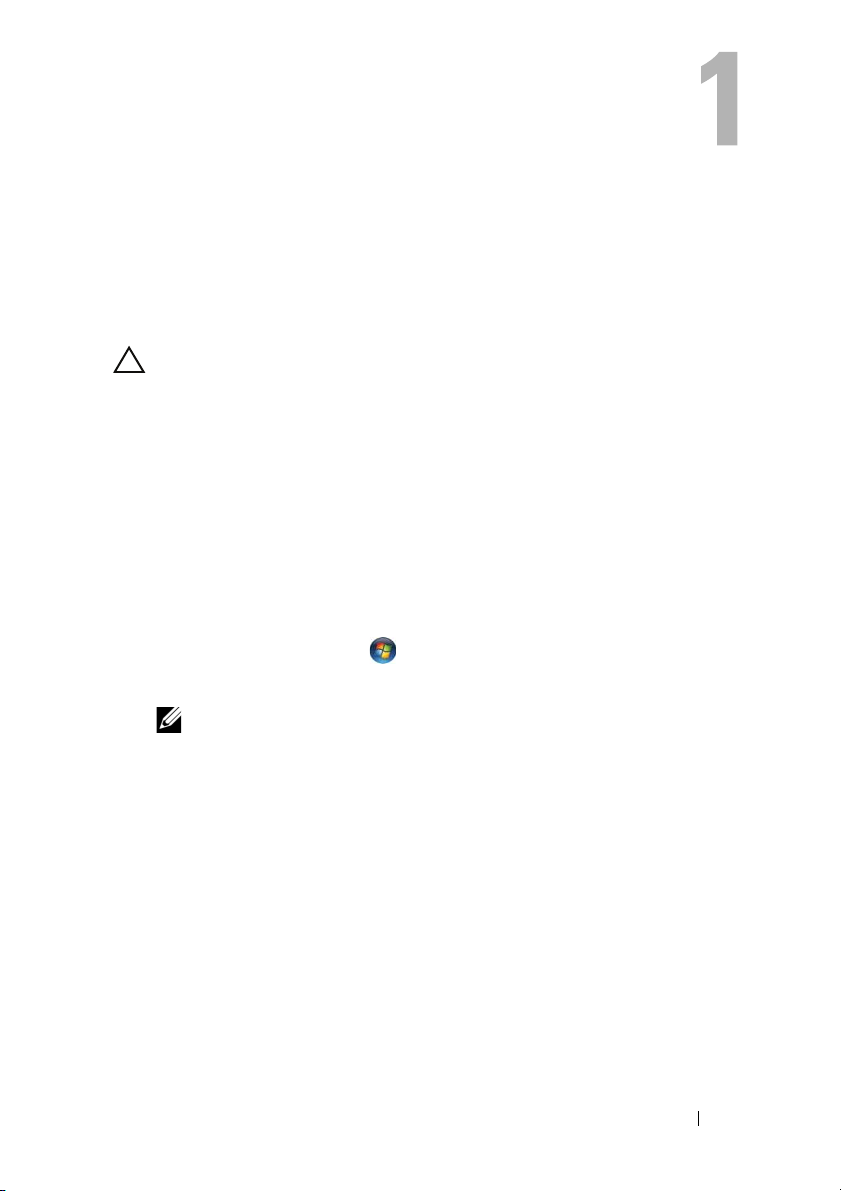
Przed rozpoczęciem pracy
Wyłącz komputer i wszystkie podłączone do niego urządzenia
PRZESTROGA: Aby zapobiec utracie danych, należy zapisać i zamknąć
wszystkie otwarte pliki i zakończyć wszystkie programy.
1
Zapisz i zamknij wszystkie otwarte pliki, a także zamknij wszystkie
otwarte programy.
2
Aby wyłączyć komputer, postępuj zgodnie z instrukcjami odpowiednimi dla
systemu operacyjnego zainstalowanego na komputerze.
•
Windows 8:
Umieść wskaźnik myszy w prawym górnym lub w prawym dolnym rogu
ekranu, aby otworzyć panel, a następnie kliknij kolejno
Zasilanie→
•
Windows 7:
Kliknij przycisk
System Microsoft Windows zostanie zamknięty, a komputer wyłączy się.
UWAGA: Jeśli używasz innego systemu operacyjnego, wyłącz
komputer zgodnie z instrukcjami odpowiednimi dla tego systemu.
3
Odłącz komputer i wszystkie urządzenia peryferyjne od gniazdek elektrycznych.
4
Odłącz od komputera wszystkie kable telefoniczne i sieciowe oraz wszelkie
podłączone urządzenia.
5
Po odłączeniu komputera od źródła zasilania naciśnij i przytrzymaj przycisk
zasilania, aby odprowadzić ładunki elektryczne z płyty systemowej.
Zamknij
Start
.
, a następnie kliknij polecenie
Ustawienia→
Zamknij
.
Przed rozpoczęciem pracy 13
Page 14
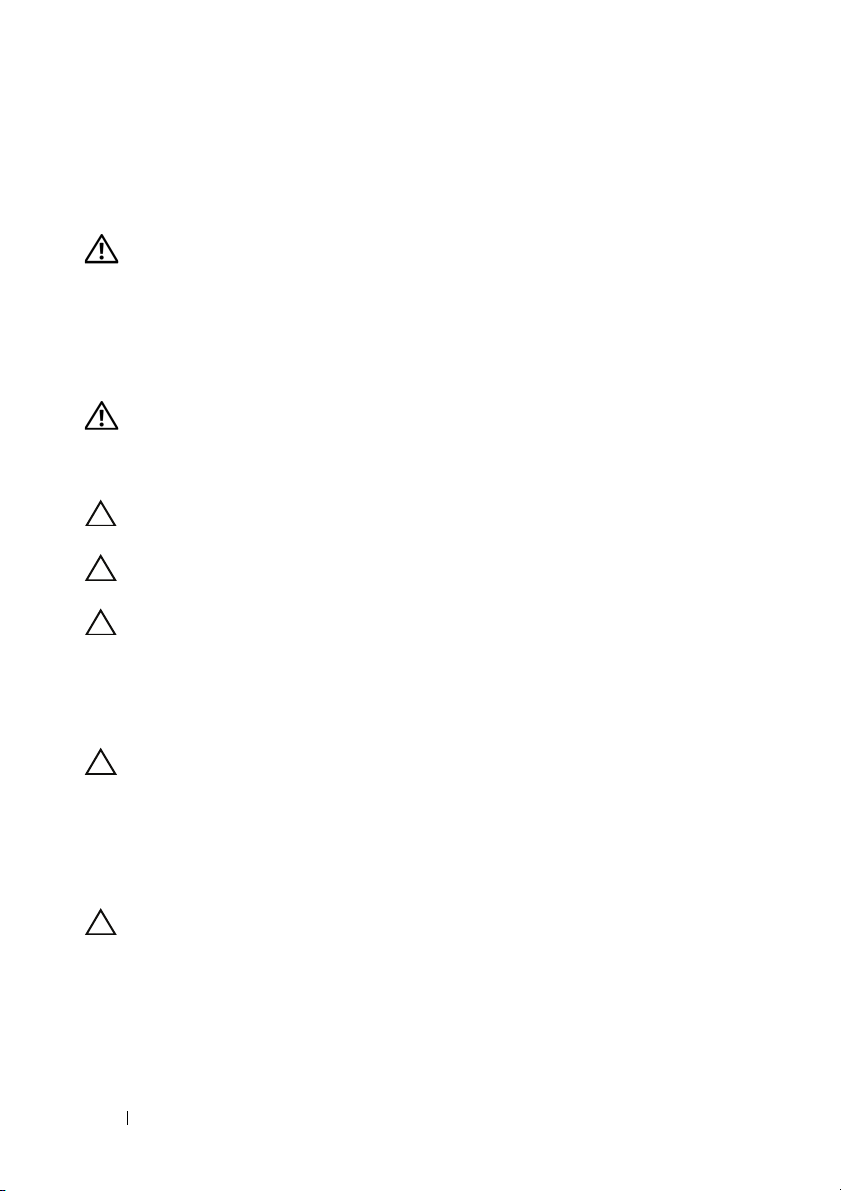
Instrukcje dotyczące bezpieczeństwa
Aby uchronić komputer przed uszkodzeniem i zapewnić sobie bezpieczeństwo,
należy przestrzegać następujących zaleceń dotyczących bezpieczeństwa.
OSTRZEŻENIE: Przed przystąpieniem do wykonywania czynności
wymagających otwarcia obudowy komputera należy zapoznać się
z instrukcjami dotyczącymi bezpieczeństwa dostarczonymi
z komputerem. Dodatkowe zalecenia dotyczące bezpieczeństwa
można znaleźć na stronie internetowej Regulatory Compliance
(Informacje o zgodności z przepisami prawnymi) pod adresem
dell.com/regulatory_compliance.
OSTRZEŻENIE: Przed otwarciem jakichkolwiek pokryw lub paneli
należy odłączyć komputer od wszystkich źródeł zasilania. Po
zakończeniu pracy należy najpierw zainstalować wszystkie pokrywy
i panele oraz wkręcić wkręty, a dopiero potem podłączyć zasilanie.
PRZESTROGA: Aby uniknąć uszkodzenia komputera, należy
pracować na płaskiej i czystej powierzchni.
PRZESTROGA: Karty i podzespoły należy trzymać za krawędzie
i unikać dotykania wtyków i złączy.
PRZESTROGA: Procedury wymagające otwarcia pokrywy komputera
i dostępu do wewnętrznych podzespołów powinny być wykonywane
tylko przez wykwalifikowanych serwisantów. W instrukcjach dotyczących
bezpieczeństwa można znaleźć więcej informacji o niezbędnych
środkach ostrożności, pracy z wewnętrznymi podzespołami
komputera i ochronie przed wyładowaniami elektrostatycznymi.
PRZESTROGA: Przed dotknięciem dowolnego elementu wewnątrz
komputera należy pozbyć się ładunków elektrostatycznych z ciała,
dotykając dowolnej nielakierowanej powierzchni komputera, np.
metalowych elementów z tyłu komputera. Podczas pracy należy
okresowo dotykać nielakierowanej powierzchni metalowej w celu
odprowadzenia ładunków elektrostatycznych, które mogłyby
spowodować uszkodzenie wewnętrznych elementów.
PRZESTROGA: Przy odłączaniu kabla należy pociągnąć za wtyczkę lub
uchwyt, a nie za sam kabel. Niektóre kable mają złącza z zatrzaskami
lub nakrętki, które należy otworzyć lub odkręcić przed odłączeniem
kabla. Odłączając kable, należy je trzymać w linii prostej, aby uniknąć
wygięcia styków w złączach. Podłączając kable, należy zwrócić uwagę
na prawidłowe zorientowanie złączy i gniazd.
14 Przed rozpoczęciem pracy
Page 15
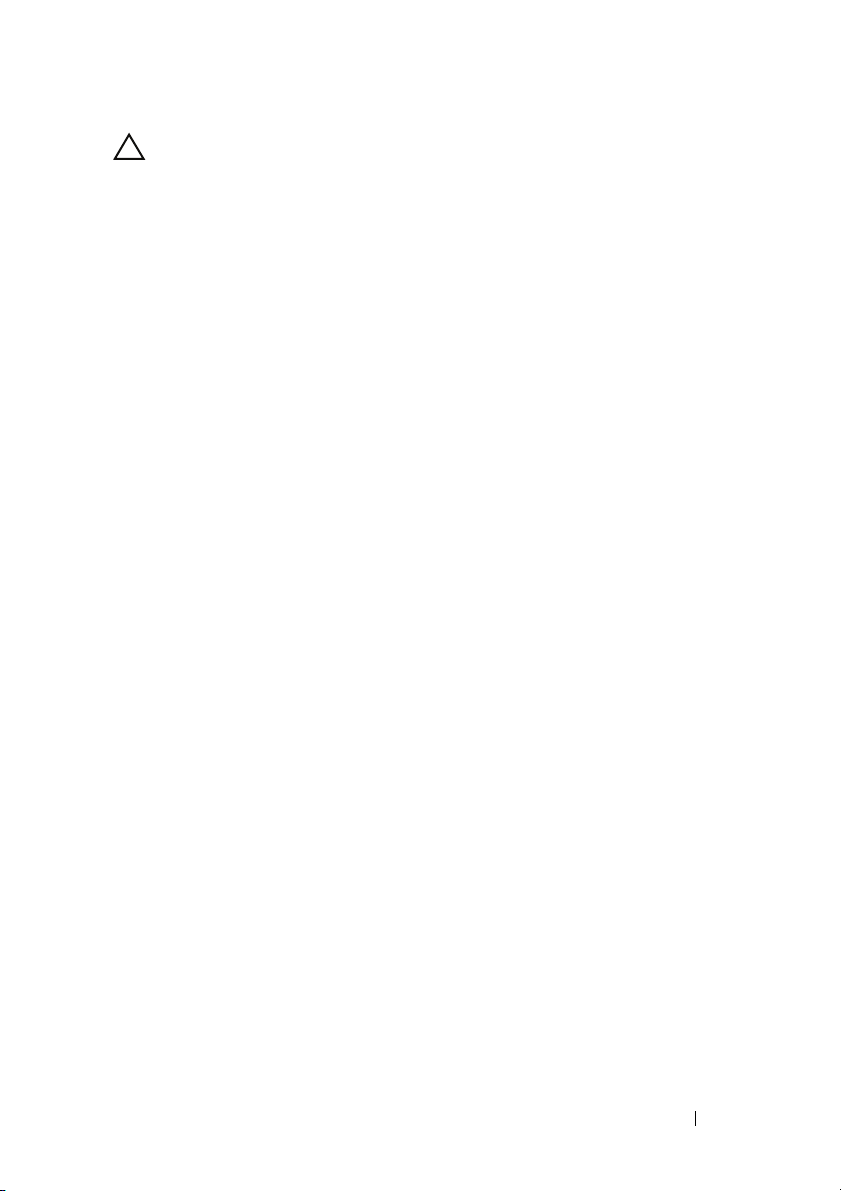
PRZESTROGA: Kabel sieciowy należy odłączyć najpierw od
komputera, a następnie od urządzenia sieciowego.
Zalecane narzędzia
Procedury przedstawione w tym dokumencie mogą wymagać użycia
następujących narzędzi:
•
Mały wkrętak krzyżakowy
•
Wkrętak z grotem sześciokątnym
•
Program do aktualizacji systemu BIOS, dostępny w witrynie internetowej
support.dell.com
Przed rozpoczęciem pracy 15
Page 16
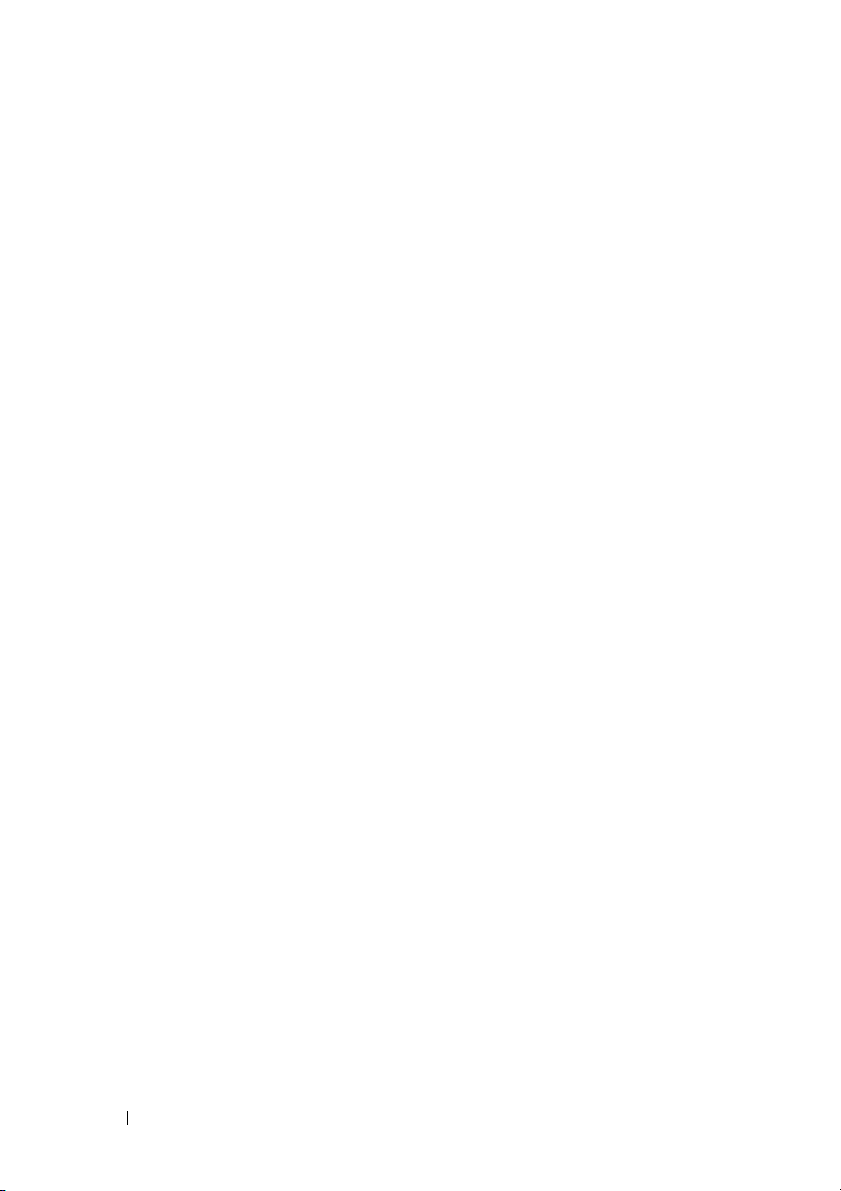
16 Przed rozpoczęciem pracy
Page 17
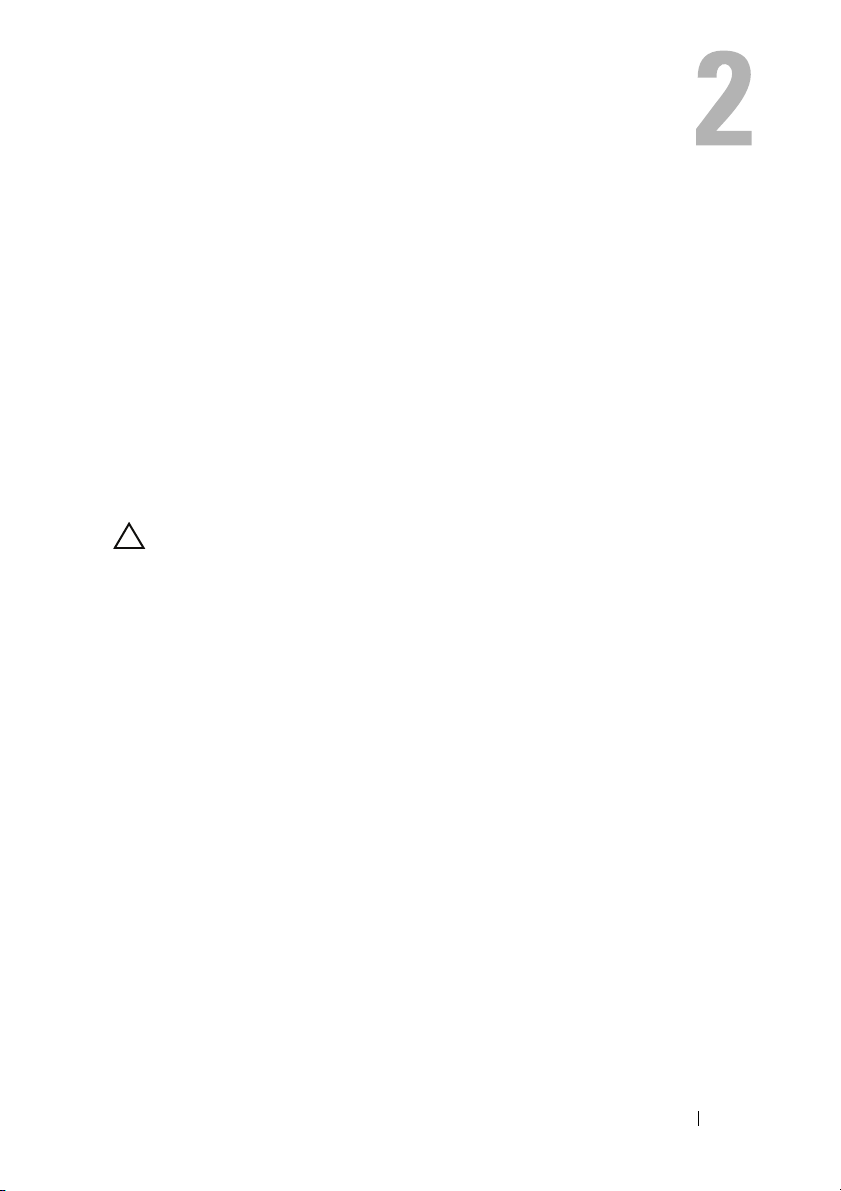
Po zakończeniu serwisowania komputera
Po zakończeniu wymiany i instalacji podzespołów należy wykonać
następujące czynności:
•
Przykręć wszystkie wkręty i sprawdź, czy żadne nieużywane wkręty nie
pozostały wewnątrz komputera.
•
Podłącz wszelkie urządzenia zewnętrzne, kable, karty i inne elementy
odłączone przed przystąpieniem do pracy.
•
Podłącz komputer i wszystkie urządzenia peryferyjne do gniazdek
elektrycznych.
PRZESTROGA: Przed włączeniem komputera należy przykręcić
wszystkie wkręty i sprawdzić, czy żadne nieużywane wkręty nie
pozostały wewnątrz komputera. Pominięcie tej czynności może
spowodować uszkodzenie komputera.
•
Włącz komputer.
Po zakończeniu serwisowania komputera 17
Page 18
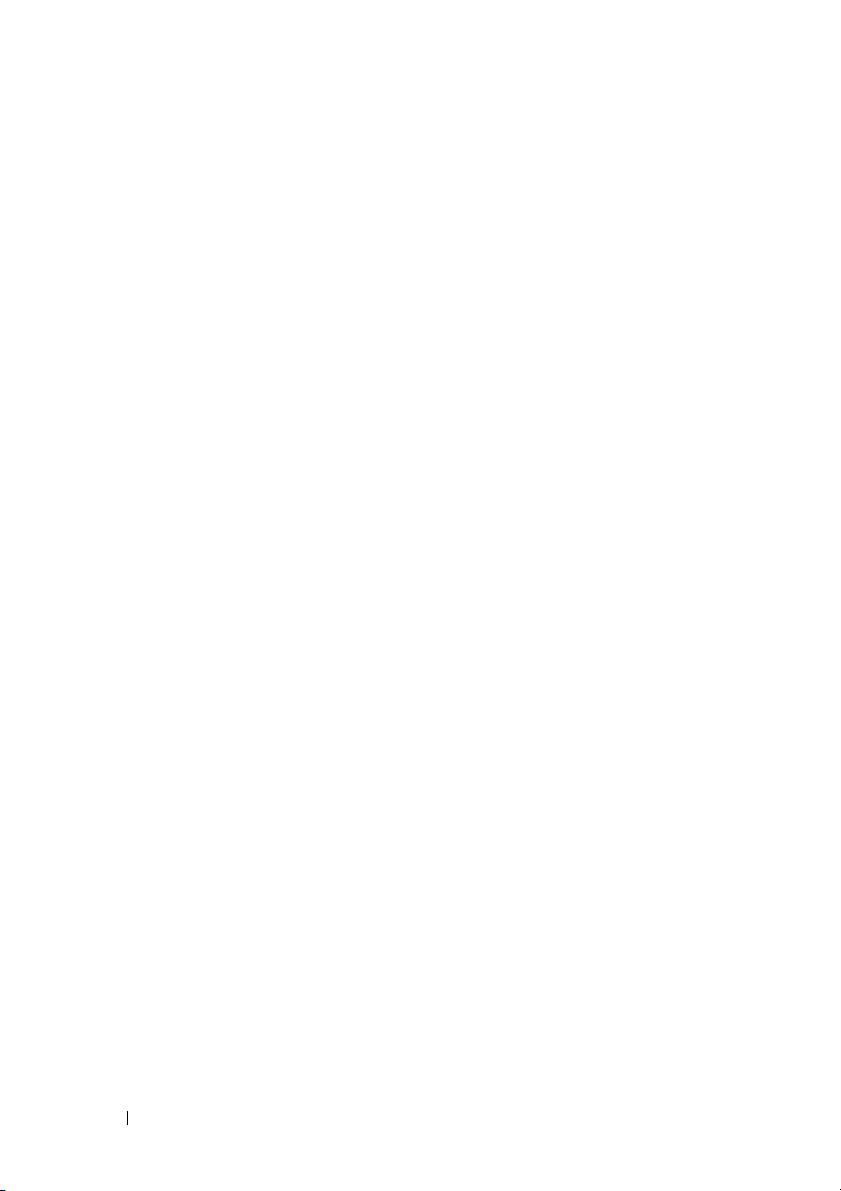
18 Po zakończeniu serwisowania komputera
Page 19
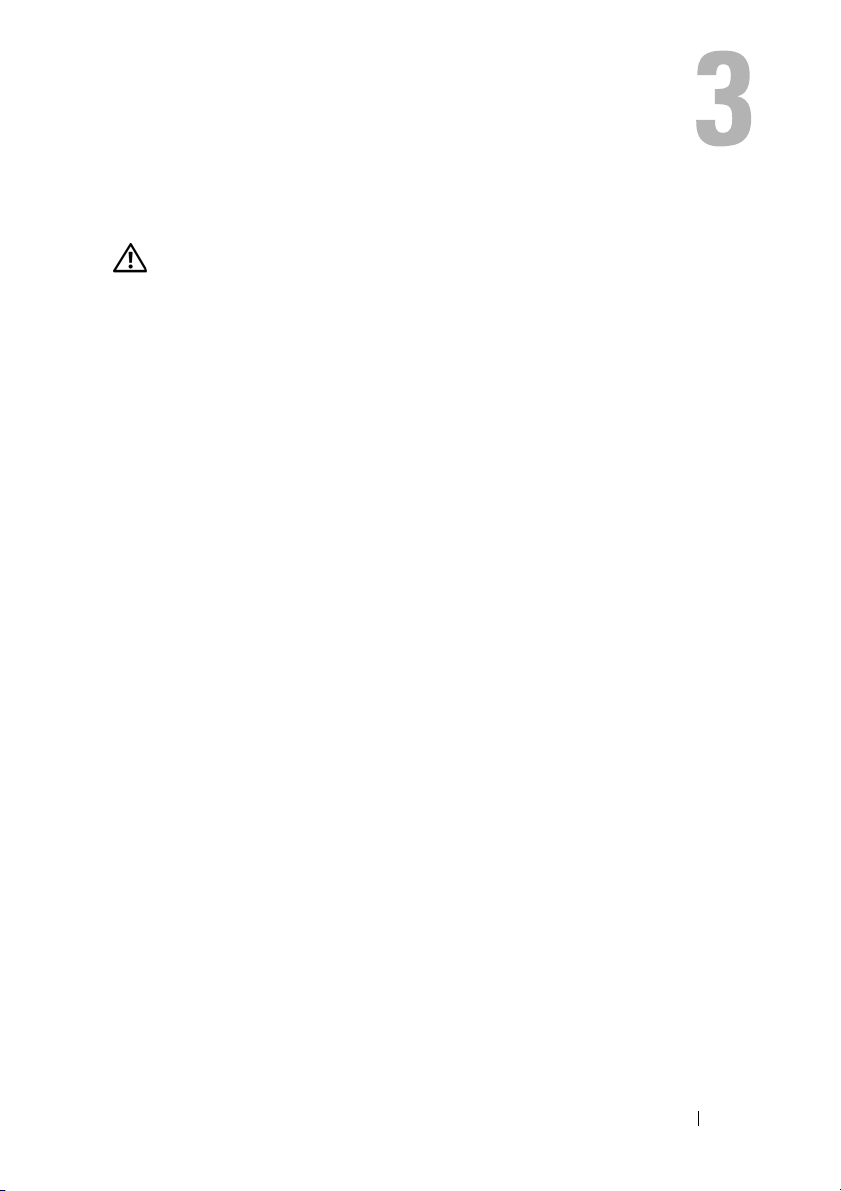
Opis techniczny
OSTRZEŻENIE: Przed przystąpieniem do wykonywania czynności
wymagających otwarcia obudowy komputera należy zapoznać się
z instrukcjami dotyczącymi bezpieczeństwa dostarczonymi z komputerem
i wykonać procedurę przedstawioną w sekcji „Przed rozpoczęciem
pracy” na stronie 13. Dodatkowe zalecenia dotyczące bezpieczeństwa
można znaleźć na stronie internetowej Regulatory Compliance
(Informacje o zgodności z przepisami prawnymi) pod adresem
dell.com/regulatory_compliance.
Opis techniczny 19
Page 20
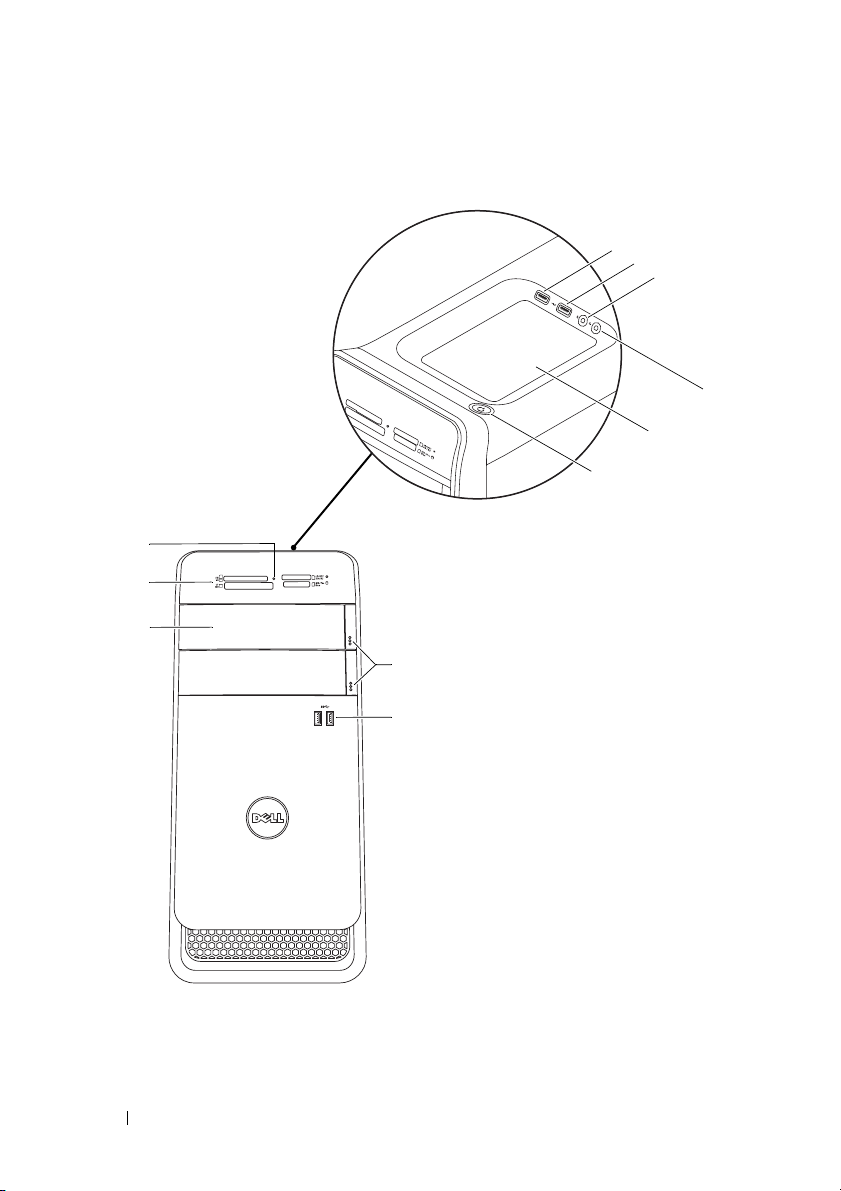
Widok z przodu
1
2
3
11
10
9
8
7
6
5
4
20 Opis techniczny
Page 21
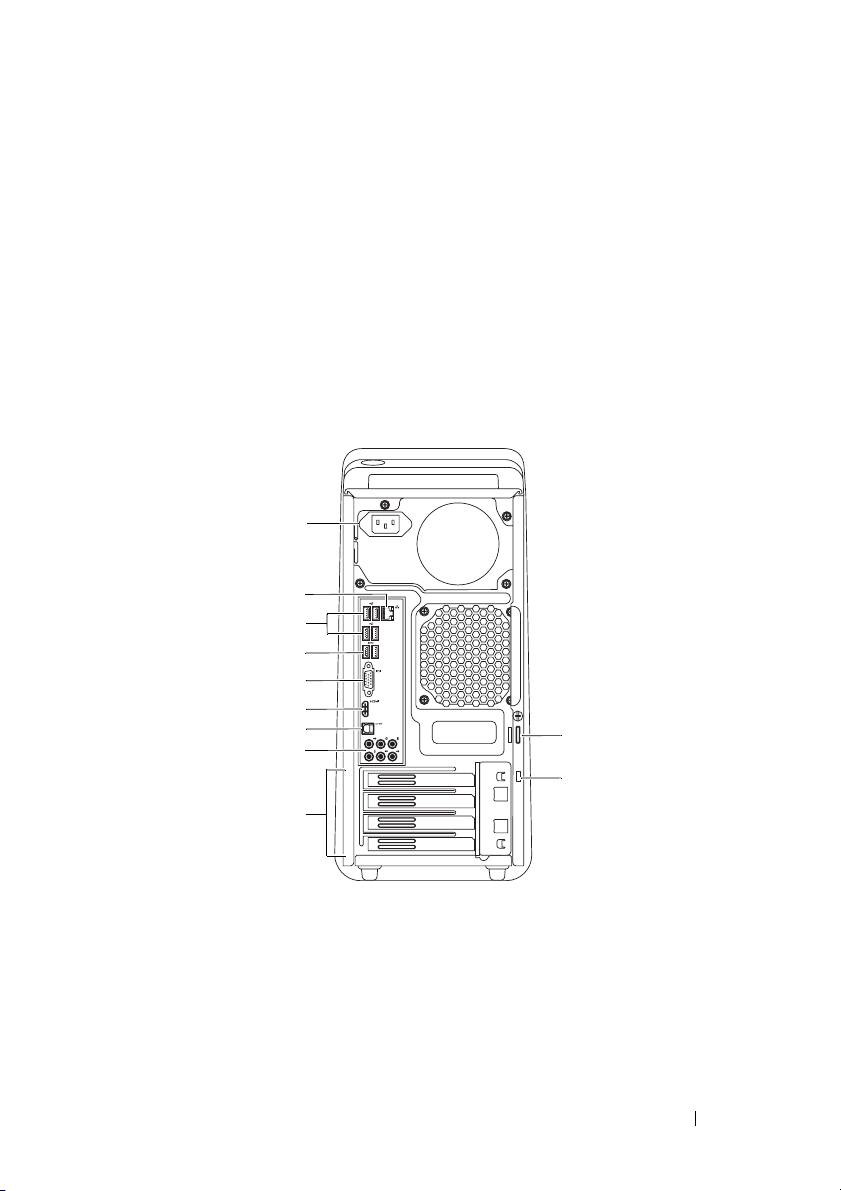
1 lampka czytnika kart pamięci 2 czytnik kart pamięci
3 pokrywy napędów dysków
optycznych (2)
5 przyciski wysuwania napędów
dysków optycznych (2)
7 taca na akcesoria 8 gniazdo słuchawek
9 gniazdo mikrofonu 10 port USB 2.0
11 port USB 2.0 z funkcją USB PowerShare
4 porty USB 3.0 (2)
6 przycisk zasilania
Widok z tyłu
1
2
3
4
5
6
7
8
11
10
9
1 złącze zasilacza 2 złącze sieciowe
3 porty USB 3.0 (4) 4 porty USB 3.0 (2)
5 złącze VGA 6 złącze HDMI
7 optyczne złącze S/PDIF 8 złącza audio
9 gniazda kart rozszerzeń 10 gniazdo linki zabezpieczającej
11 ucha na kłódki
Opis techniczny 21
Page 22
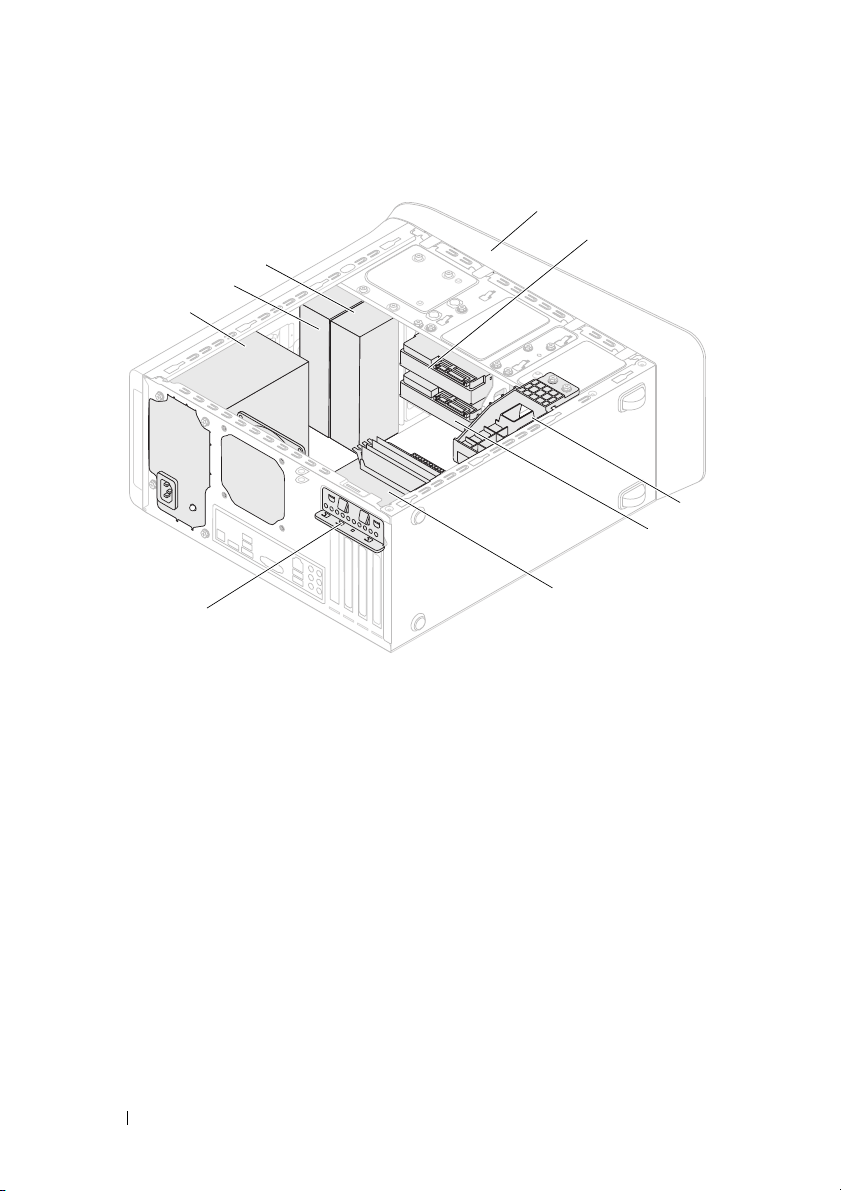
Widok wnętrza komputera
1
2
9
8
7
5
6
1 pokrywa przednia 2 podstawowy dysk twardy
3 wspornik karty graficznej (opcjonalny) 4 dodatkowy dysk twardy
5 płyta systemowa 6 zacisk karty
7 zasilacz 8 podstawowy napęd dysków
optycznych
9 dodatkowy napęd dysków optycznych
3
4
22 Opis techniczny
Page 23
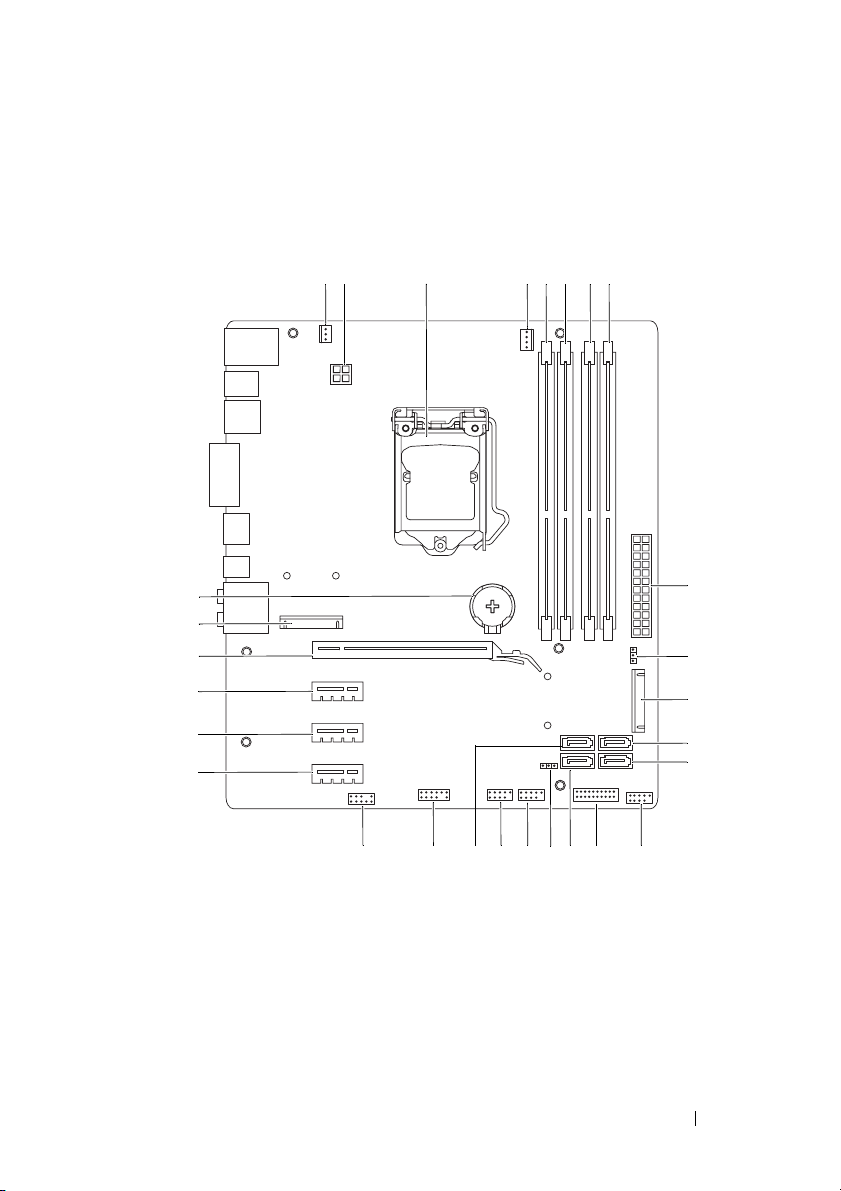
Elementy płyty systemowej
1 23 45678
28
27
26
25
24
23
141516171819202122
Opis techniczny 23
9
10
11
12
13
Page 24
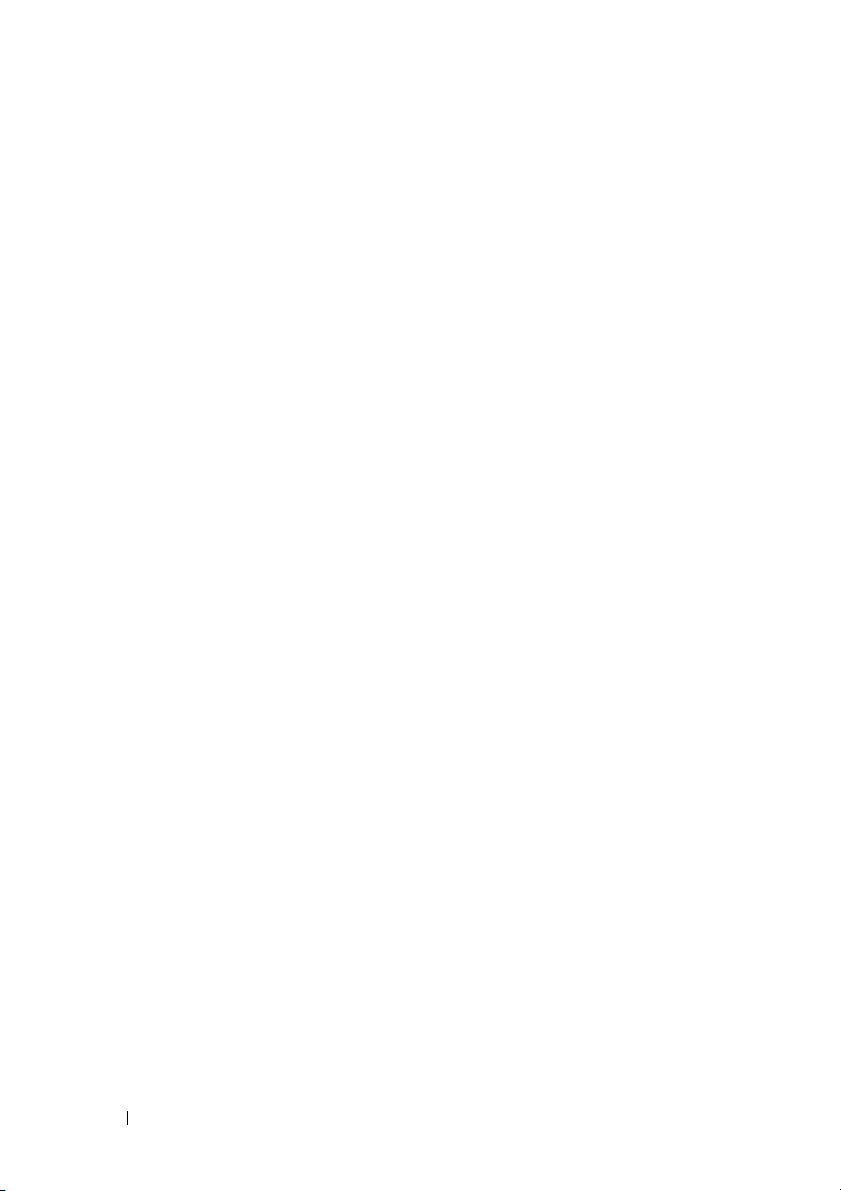
1 złącze wentylatora obudowy
(SYS_FAN 1)
3 gniazdo procesora 4 złącze wentylatora procesora
5 gniazdo modułu pamięci (DIMM3) 6 złącze modułu pamięci (DIMM1)
7 gniazdo modułu pamięci (DIMM4) 8 złącze modułu pamięci (DIMM2)
9 główne złącze zasilania (PWR1) 10 zworka resetowania hasła (PSWD)
11 złącze mSATA (MSATA1) 12 złącze napędu SATA 2.0 (3 Gb/s)
13 złącze napędu SATA 2.0 (3 Gb/s)
(SATA 3)
15 złącze przedniego panelu portów
USB (F_USB2)
17 zworka resetowania CMOS
(RTCRST)
19 złącze przedniego panelu portów
USB (F_USB1)
21 złącze przedniego panelu portów
USB (F_USB4)
23 gniazdo karty PCI-Express x1
(PCI-EX1_3)
25 gniazdo karty PCI-Express x1
(PCI-EX1_1)
27 gniazdo karty Mini-Card
(PCIE_MINICARD)
2 złącze zasilania (PWR2)
(CPU_FAN)
(SATA 2)
14 złącze przedniego panelu portów
USB (F_USB3)
16 złącze napędu SATA 2.0 (3 Gb/s)
(SATA 1)
18 złącze przycisku zasilania (FP1)
20 złącze napędu SATA 3.0 (6 Gb/s)
(SATA 0)
22 złącze audio na panelu przednim
(F_AUDIO1)
24 gniazdo karty PCI-Express x1
(PCI-EX1_2)
26 gniazdo karty PCI Express x16
(PCI-EX16_1)
28 gniazdo baterii (BATTERY)
24 Opis techniczny
Page 25
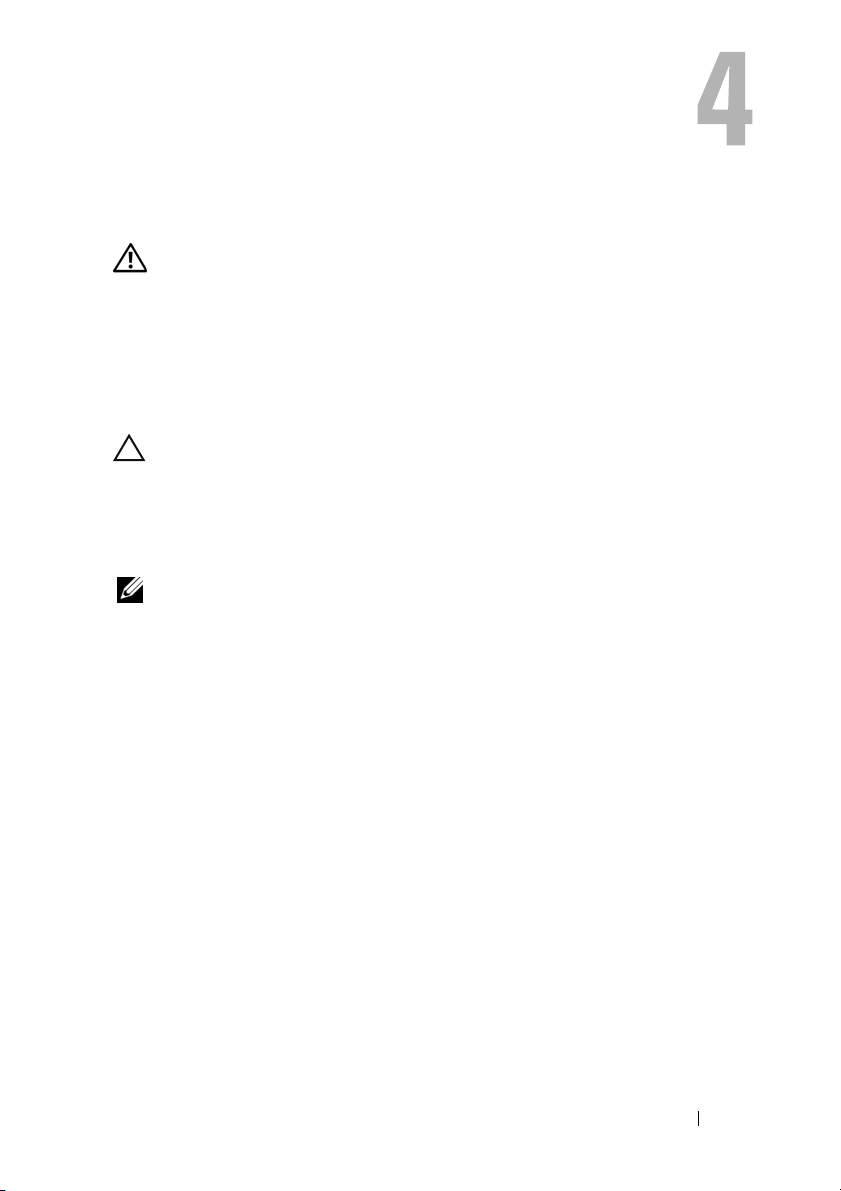
Pokrywa komputera
OSTRZEŻENIE: Przed przystąpieniem do wykonywania czynności
wymagających otwarcia obudowy komputera należy zapoznać się
z instrukcjami dotyczącymi bezpieczeństwa dostarczonymi
z komputerem i wykonać procedurę przedstawioną w sekcji
„Przed rozpoczęciem pracy” na stronie 13. Dodatkowe zalecenia
dotyczące bezpieczeństwa można znaleźć na stronie internetowej
Regulatory Compliance (Informacje o zgodności z przepisami
prawnymi) pod adresem dell.com/regulatory_compliance.
PRZESTROGA: Należy się upewnić, że po zdjęciu po zdjęciu
pokrywy na biurku będzie wystarczająco dużo miejsca na komputer przynajmniej 30 cm (1 stopa).
Zdejmowanie pokrywy komputera
UWAGA: Odepnij linkę zabezpieczającą, jeśli jest przymocowana
do komputera.
1
Połóż komputer na płaskiej powierzchni pokrywą do góry.
2
Wykręć śrubę skrzydełkową mocującą pokrywę komputera do obudowy,
w razie potrzeby posługując się wkrętakiem.
3
Uwolnij pokrywę, zsuwając ją z przodu komputera.
4
Zdejmij pokrywę z komputera i odłóż ją na bok w bezpieczne miejsce.
Pokrywa komputera 25
Page 26
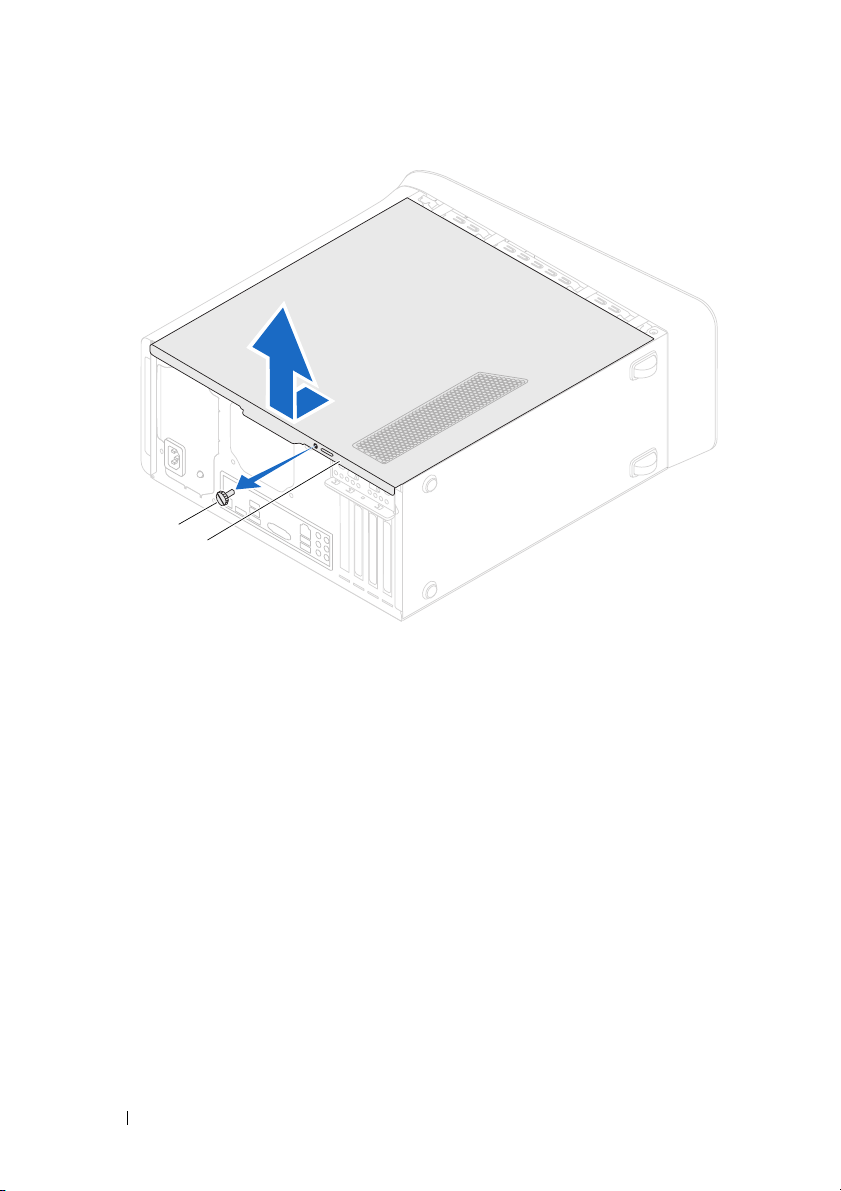
1
2
1 śruba skrzydełkowa 2 pokrywa komputera
26 Pokrywa komputera
Page 27
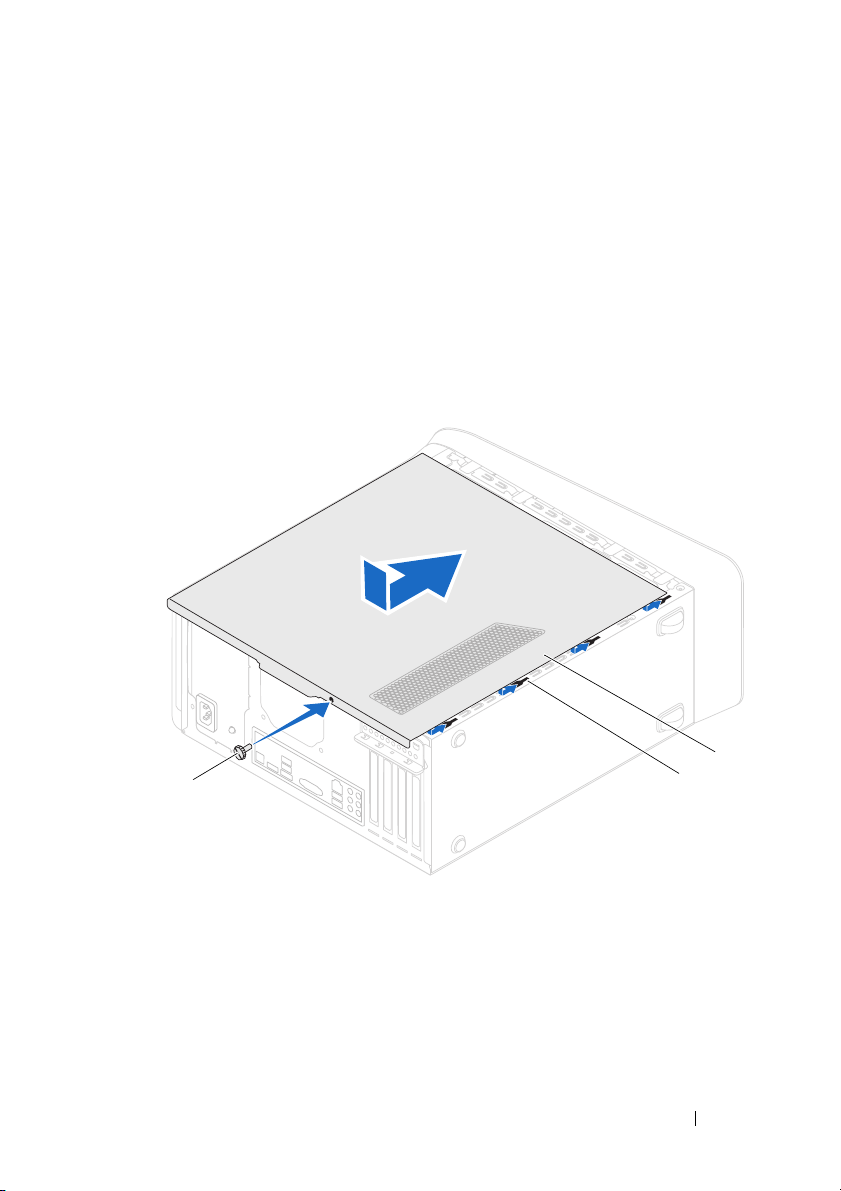
Zakładanie pokrywy komputera
1
Podłącz wszystkie kable i odegnij je, aby nie blokowały miejsca
wewnątrz komputera.
2
Upewnij się, że wewnątrz komputera nie pozostały narzędzia ani inne części.
3
Dopasuj zaczepy na dole pokrywy komputera do otworów na
krawędziach obudowy.
4
Dociśnij pokrywę komputera i przesuń ku przodowi komputera.
5
Wkręć śrubę skrzydełkową mocującą pokrywę komputera do obudowy.
1
1 śruba skrzydełkowa 2 otwory
3 pokrywa komputera
6
Ustaw komputer pionowo.
7
Wykonaj procedurę przedstawioną w rozdziale „Po zakończeniu serwisowania
komputera” na stronie 17.
Pokrywa komputera 27
3
2
Page 28

28 Pokrywa komputera
Page 29
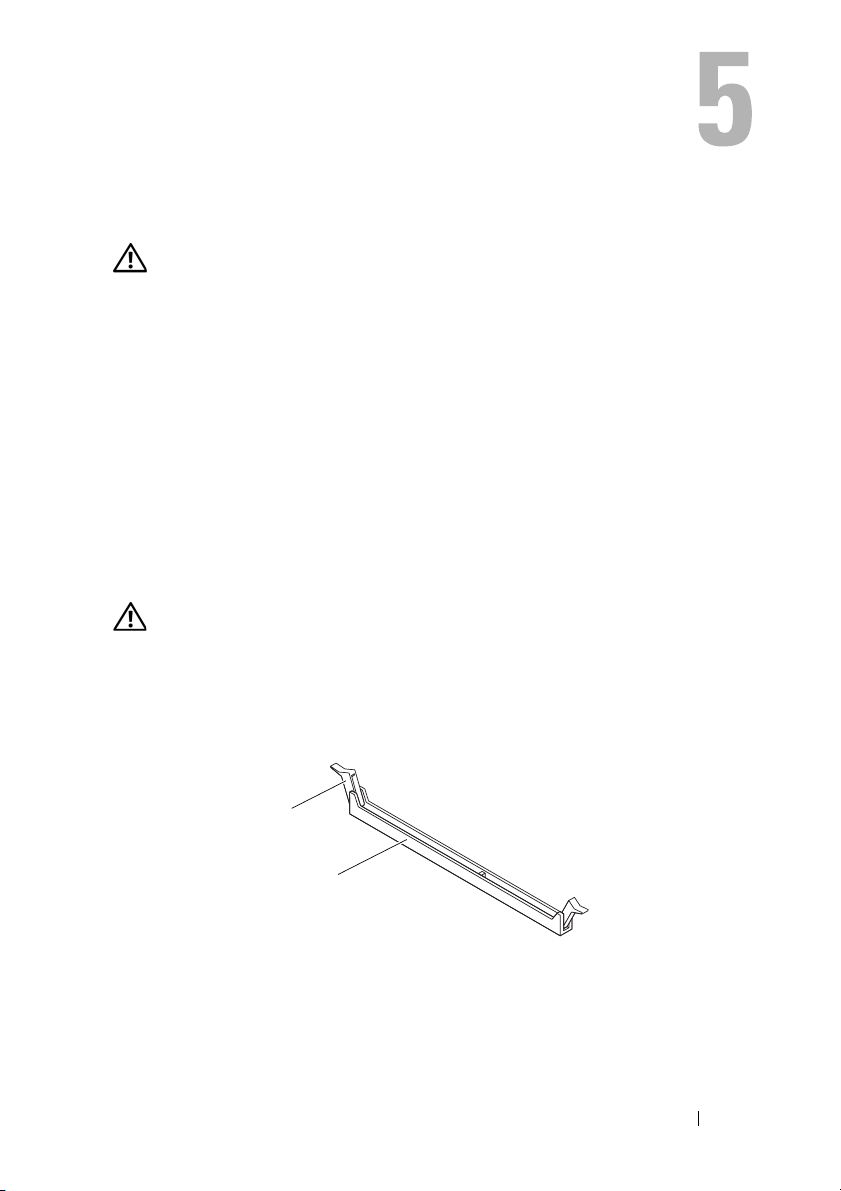
Moduły pamięci
OSTRZEŻENIE: Przed przystąpieniem do wykonywania czynności
wymagających otwarcia obudowy komputera należy zapoznać się
z instrukcjami dotyczącymi bezpieczeństwa dostarczonymi
z komputerem i wykonać procedurę przedstawioną w sekcji
„Przed rozpoczęciem pracy” na stronie 13. Dodatkowe zalecenia
dotyczące bezpieczeństwa można znaleźć na stronie internetowej
Regulatory Compliance (Informacje o zgodności z przepisami
prawnymi) pod adresem dell.com/regulatory_compliance.
Przed wykonaniem procedury
1
Zdejmij pokrywę komputera. Zobacz „Zdejmowanie pokrywy komputera”
na stronie 25.
Wymontowywanie modułów pamięci
OSTRZEŻENIE: Moduły pamięci mogą nagrzewać się podczas pracy
komputera — jest to normalne zjawisko. Przed dotknięciem modułów
pamięci należy zaczekać, aż ostygną.
1
Odciągnij zaciski mocujące od modułu pamięci.
2
Ostrożnie wyjmij moduł pamięci z gniazda.
1
2
1 zacisk mocujący 2 gniazdo modułu pamięci
Moduły pamięci 29
Page 30
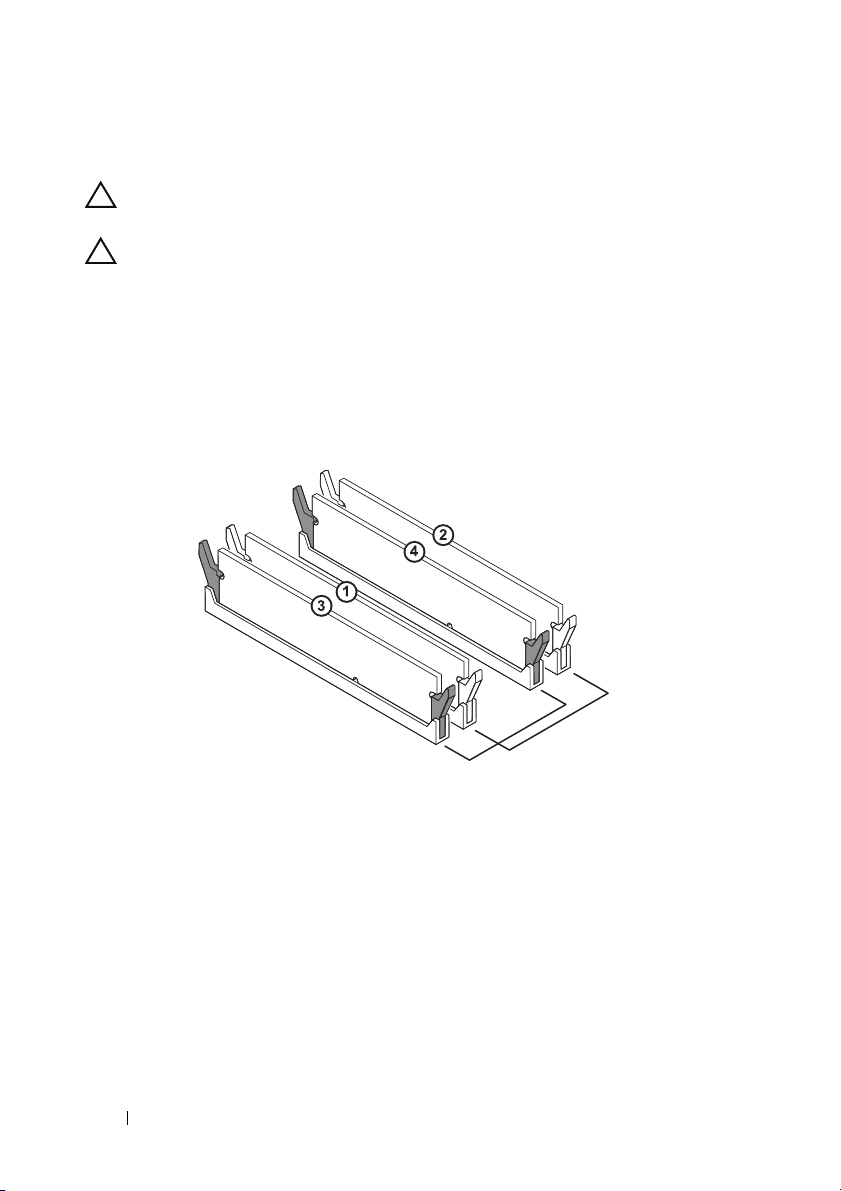
Instalowanie modułów pamięci
PRZESTROGA: Nieprawidłowe zainstalowanie modułu pamięci
może uniemożliwić uruchomienie komputera.
PRZESTROGA: Wymontowane z komputera oryginalne moduły
pamięci należy przechowywać oddzielnie od nowych modułów, nawet
jeśli zostały zakupione w firmie Dell™. O ile to możliwe, nie należy
łączyć w parę oryginalnego modułu pamięci z nowym modułem.
Nieprzestrzeganie tej zasady może uniemożliwić prawidłowe
uruchomienie komputera. Zaleca się stosowanie następujących
konfiguracji pamięci: para zgodnych modułów pamięci w gniazdach
DIMM 1 i 2 oraz para zgodnych modułów pamięci w gniazdach DIMM 3 i 4.
Zalecana konfiguracja pamięci:
Typ
1600 MHz DDR3 Gniazda 1 i 2 lub gniazda 1 do 4
Gniazda
30 Moduły pamięci
Page 31

1
Wyrównaj wycięcie w dolnej części modułu pamięci z poprzeczką w złączu.
1
2
3
4
1 moduł pamięci 2 wycięcie
3 wypustka 4 wycięcia (2)
PRZESTROGA: Aby zapobiec uszkodzeniu modułu pamięci, należy
go wciskać do złącza z jednakową siłą po obu stronach.
2
Włóż moduł pamięci do gniazda, tak aby został zablokowany, a zacisk
mocujący zablokowany.
1
1 zacisk mocujący (w pozycji zamkniętej)
Moduły pamięci 31
Page 32

Po wykonaniu procedury
1
Załóż pokrywę komputera. Zobacz „Zakładanie pokrywy komputera”
na stronie 27.
2
Wykonaj procedurę przedstawioną w rozdziale „Po zakończeniu serwisowania
komputera” na stronie 17.
32 Moduły pamięci
Page 33

Pokrywa przednia
OSTRZEŻENIE: Przed przystąpieniem do wykonywania czynności
wymagających otwarcia obudowy komputera należy zapoznać się
z instrukcjami dotyczącymi bezpieczeństwa dostarczonymi
z komputerem i wykonać procedurę przedstawioną w sekcji „Przed
rozpoczęciem pracy” na stronie 13. Dodatkowe zalecenia dotyczące
bezpieczeństwa można znaleźć na stronie internetowej Regulatory
Compliance (Informacje o zgodności z przepisami prawnymi) pod
adresem dell.com/regulatory_compliance.
Przed wykonaniem procedury
1
Zdejmij pokrywę komputera. Zobacz „Zdejmowanie pokrywy komputera”
na stronie 25.
Wymontowywanie pokrywy przedniej
1
Ustaw komputer pionowo.
2
Uwolnij kolejno wszystkie zaczepy pokrywy przedniej, odciągając je od
panelu przedniego.
3
Obróć i odciągnij pokrywę przednią od komputera, aby zwolnić elementy
mocujące pokrywę z otworów w panelu przednim.
Pokrywa przednia 33
Page 34

1 pokrywa przednia 2 otwory w panelu przednim (3)
3 zaczepy pokrywy przedniej (4) 4 zaciski pokrywy przedniej (3)
5 panel przedni
4
Odłóż pokrywę przednią w bezpieczne miejsce.
1
2
3
4
5
34 Pokrywa przednia
Page 35

Zakładanie pokrywy przedniej
1
Dopasuj i wsuń zaciski pokrywy przedniej do otworów w panelu przednim.
2
Dosuń pokrywę przednią do komputera i dociśnij, aby zaczepy pokrywy
przedniej zostały zamocowane w otworach.
1
2
3
1 pokrywa przednia 2 zaczepy pokrywy przedniej (4)
3 otwory w panelu przednim (3) 4 zaciski pokrywy przedniej (3)
5 panel przedni
Pokrywa przednia 35
4
5
Page 36

Po wykonaniu procedury
1
Załóż pokrywę komputera. Zobacz „Zakładanie pokrywy komputera”
na stronie 27.
2
Wykonaj procedurę przedstawioną w rozdziale „Po zakończeniu
serwisowania komputera” na stronie 17.
36 Pokrywa przednia
Page 37

Wspornik karty graficznej (opcjonalny)
OSTRZEŻENIE: Przed przystąpieniem do wykonywania czynności
wymagających otwarcia obudowy komputera należy zapoznać się
z instrukcjami dotyczącymi bezpieczeństwa dostarczonymi
z komputerem i wykonać procedurę przedstawioną w sekcji „Przed
rozpoczęciem pracy” na stronie 13. Dodatkowe zalecenia dotyczące
bezpieczeństwa można znaleźć na stronie internetowej Regulatory
Compliance (Informacje o zgodności z przepisami prawnymi) pod
adresem dell.com/regulatory_compliance.
Przed wykonaniem procedury
1
Zdejmij pokrywę komputera. Zobacz „Zdejmowanie pokrywy komputera”
na stronie 25.
Wymontowywanie wspornika karty graficznej
1
Wykręć wkręty mocujące wspornik karty graficznej do ramy montażowej
komputera.
2
Wyjmij wspornik karty graficznej z ramy montażowej.
3
Odłóż wspornik karty graficznej w bezpieczne miejsce.
Wspornik karty graficznej (opcjonalny) 37
Page 38

1
2
1 wkręty (2) 2 wspornik karty graficznej
Instalowanie wspornika karty graficznej
1
Dopasuj otwory na wkręty we wsporniku karty graficznej do otworów
w ramie montażowej.
2
Wkręć wkręty mocujące wspornik karty graficznej do ramy montażowej
komputera.
Po wykonaniu procedury
1
Załóż pokrywę komputera. Zobacz „Zakładanie pokrywy komputera”
na stronie 27.
2
Wykonaj procedurę przedstawioną w rozdziale „Po zakończeniu serwisowania
komputera” na stronie 17.
38 Wspornik karty graficznej (opcjonalny)
Page 39

Karta graficzna
OSTRZEŻENIE: Przed przystąpieniem do wykonywania czynności
wymagających otwarcia obudowy komputera należy zapoznać się
z instrukcjami dotyczącymi bezpieczeństwa dostarczonymi
z komputerem i wykonać procedurę przedstawioną w sekcji „Przed
rozpoczęciem pracy” na stronie 13. Dodatkowe zalecenia dotyczące
bezpieczeństwa można znaleźć na stronie internetowej Regulatory
Compliance (Informacje o zgodności z przepisami prawnymi) pod
adresem dell.com/regulatory_compliance.
Płyta systemowa w komputerze jest wyposażona w jedno gniazdo PCI-Express x16,
służące do zainstalowania karty graficznej. Aby odszukać gniazdo PCI-Express x16
na płycie systemowej, zobacz „Elementy płyty systemowej” na stronie 23.
Przed wykonaniem procedury
1
Zdejmij pokrywę komputera. Zobacz „Zdejmowanie pokrywy komputera”
na stronie 25.
2
Wymontuj wspornik karty graficznej, jeśli jest zainstalowany. Zobacz
„Wymontowywanie wspornika karty graficznej” na stronie 37.
Wymontowywanie karty graficznej
1
Wykręć wkręt mocujący łącznik karty do ramy montażowej komputera.
2
Wyjmij łącznik karty i odłóż go w bezpieczne miejsce.
Karta graficzna 39
Page 40

1
2
1 wkręt 2 łącznik karty
3
Odszukaj gniazdo karty graficznej (PCI-Express x16) na płycie systemowej.
Zobacz „Elementy płyty systemowej” na stronie 23.
UWAGA: Karta graficzna może być wyposażona w złącza zasilania.
4
Naciśnij zaciski zwalniające na złączach kabla zasilania i odłącz kabel od
karty graficznej (jeśli karta jest wyposażona w złącze zasilania).
UWAGA: Zaczep może wyglądać inaczej niż na ilustracji.
5
Naciśnij i przytrzymaj zaczep na gnieździe karty, ujmij kartę za górne rogi
i wyjmij kart z gniazda.
40 Karta graficzna
Page 41

4
3
2
1
1 gniazdo PCI-Express x16 2 karta graficzna
3 zaczep mocujący 4 kabel zasilania
Instalowanie karty graficznej
1
Dopasuj kartę graficzną do gniazda PCI-Express x16 na płycie systemowej.
2
Umieść kartę w gnieździe i mocno ją dociśnij. Upewnij się, że karta dobrze
trzyma się w gnieździe.
3
Podłącz kabel zasilania do złącza zasilania na karcie graficznej, jeśli karta
jest wyposażona w takie złącze.
4
Zainstaluj łącznik karty, zwracając uwagę, czy:
•
zacisk prowadnicy jest wyrównany z wycięciem prowadnicy,
•
górne krawędzie żadnych kart i zaślepek nie wystają nad listwę
wyrównującą,
•
wycięcie u góry karty lub zaślepki jest osadzone na prowadnicy
wyrównującej.
Karta graficzna 41
Page 42

5
Wkręć wkręt mocujący łącznik karty.
1
2
3
7
6
5
4
1 wkręt 2 zaciski prowadnicy (2)
3 łącznik karty 4 poprzeczka
5 prowadnica 6 zaślepka
7 wycięcia prowadnicy (2)
42 Karta graficzna
Page 43

Po wykonaniu procedury
1
Zainstaluj wspornik karty graficznej, jeśli był zainstalowany. Zobacz
„Instalowanie wspornika karty graficznej” na stronie 38.
2
Załóż pokrywę komputera. Zobacz „Zakładanie pokrywy komputera”
na stronie 27.
3
Wykonaj procedurę przedstawioną w rozdziale „Po zakończeniu
serwisowania komputera” na stronie 17.
Karta graficzna 43
Page 44

44 Karta graficzna
Page 45

Karty PCI-Express x1
OSTRZEŻENIE: Przed przystąpieniem do wykonywania czynności
wymagających otwarcia obudowy komputera należy zapoznać się
z instrukcjami dotyczącymi bezpieczeństwa dostarczonymi
z komputerem i wykonać procedurę przedstawioną w sekcji „Przed
rozpoczęciem pracy” na stronie 13. Dodatkowe zalecenia dotyczące
bezpieczeństwa można znaleźć na stronie internetowej Regulatory
Compliance (Informacje o zgodności z przepisami prawnymi) pod
adresem dell.com/regulatory_compliance.
Przed wykonaniem procedury
1
Zdejmij pokrywę komputera. Zobacz „Zdejmowanie pokrywy komputera”
na stronie 25.
2
Wymontuj wspornik karty graficznej, jeśli jest zainstalowany. Zobacz
„Wymontowywanie wspornika karty graficznej” na stronie 37.
Karty PCI-Express x1 45
Page 46

Wymontowywanie karty PCI Express x1
1
Wykręć wkręt mocujący łącznik karty.
2
Wyjmij łącznik karty i odłóż go w bezpieczne miejsce.
1
2
1 wkręt 2 łącznik karty
46 Karty PCI-Express x1
Page 47

3
Odszukaj złącze PCI-Express x1 na płycie systemowej.
Zobacz „Elementy płyty systemowej” na stronie 23.
4
Odłącz wszelkie kable podłączone do karty.
5
Chwyć kartę za górne rogi i wysuń ją z gniazda.
2
1
1 gniazdo karty PCI-Express x1 2 karta PCI-Express x1
Karty PCI-Express x1 47
Page 48

Instalowanie karty PCI Express x1
1
Umieść kartę PCI-Express x1 w gnieździe na płycie systemowej i mocno
dociśnij. Sprawdź, czy karta PCI Express x1 jest dobrze osadzona w gnieździe.
2
1
1 gniazdo karty PCI-Express x1 2 karta PCI-Express x1
2
Zainstaluj łącznik karty, zwracając uwagę, czy:
•
zacisk prowadnicy jest wyrównany z wycięciem prowadnicy,
•
górne krawędzie żadnych kart i zaślepek nie wystają nad listwę
wyrównującą,
•
wycięcie u góry karty lub zaślepki jest osadzone na prowadnicy
wyrównującej.
3
Wkręć wkręt mocujący łącznik karty.
48 Karty PCI-Express x1
Page 49

1
2
3
7
6
5
4
1 wkręt 2 zaciski prowadnicy (2)
3 łącznik karty 4 poprzeczka
5 prowadnica 6 zaślepka
7 wycięcia prowadnicy (2)
Karty PCI-Express x1 49
Page 50

Po wykonaniu procedury
1
Zainstaluj wspornik karty graficznej, jeśli był zainstalowany. Zobacz
„Instalowanie wspornika karty graficznej” na stronie 38.
2
Zainstaluj pokrywę komputera. Zobacz „Zakładanie pokrywy komputera”
na stronie 27.
3
Wykonaj procedurę przedstawioną w rozdziale „Po zakończeniu
serwisowania komputera” na stronie 17.
50 Karty PCI-Express x1
Page 51

Karta Mini-Card sieci bezprzewodowej
WARNING: Przed przystąpieniem do wykonywania czynności
wymagających otwarcia obudowy komputera należy zapoznać się
z instrukcjami dotyczącymi bezpieczeństwa dostarczonymi
z komputerem i wykonać procedurę przedstawioną w sekcji „Przed
rozpoczęciem pracy” na stronie 13. Dodatkowe zalecenia dotyczące
bezpieczeństwa można znaleźć na stronie internetowej Regulatory
Compliance (Informacje o zgodności z przepisami prawnymi) pod
adresem dell.com/regulatory_compliance.
OSTRZEŻENIE: Kiedy karta Mini-Card nie jest zainstalowana
w komputerze, należy ją przechowywać w ochronnym opakowaniu
antystatycznym (zobacz „Ochrona przed wyładowaniami
elektrostatycznymi" w instrukcjach bezpieczeństwa dostarczonych
z komputerem).
UWAGA: Firma Dell nie gwarantuje, że karty Mini-Card pochodzące
z innych źródeł niż firma Dell będą pasowały do tego komputera, i nie
zapewnia dla nich pomocy technicznej.
Jeśli kartę Mini-Card zamówiono z komputerem, jest zainstalowana fabrycznie.
Komputer zawiera jedno gniazdo połówkowych kart Mini-Card, obsługujące
hybrydowe karty sieci WLAN/Bluetooth.
Przed wykonaniem procedury
1
Zdejmij pokrywę komputera. Patrz: „Zdejmowanie pokrywy komputera”
na stronie 25.
Karta Mini-Card sieci bezprzewodowej 51
Page 52

Wyjmowanie karty Mini-Card
1
Odłącz kabel lub kable antenowe od karty Mini-Card.
2
Wykręć wkręty mocujące kartę Mini-Card do płyty systemowej.
1
5
1 wkręty (2) 2 wypustka
3 szczelina 4 Mini-Card
5 kable antenowe (2)
2
3
4
3
Wyjmij kartę Mini-Card ze złącza na płycie systemowej.
52 Karta Mini-Card sieci bezprzewodowej
Page 53

Wymiana karty Mini-Card
OSTRZEŻENIE: Budowa złączy uniemożliwia nieprawidłowe
włożenie karty. Użycie nadmiernej siły może spowodować
uszkodzenie złączy.
OSTRZEŻENIE: Aby uniknąć uszkodzenia karty Mini-Card, sprawdź,
czy pod kartą nie przebiegają kable antenowe ani żadne inne
przewody.
1
Dopasuj wycięcie na karcie Mini-Card do wypustki w gnieździe na płycie
systemowej.
2
Włóż kartę Mini-Card pod kątem 45 stopni do złącza na płycie systemowej.
3
Dociśnij kartę sieci Mini-Card w złączu na płycie systemowej i wkręć wkręty
mocujące kartę do płyty systemowej.
4
Podłącz odpowiednie kable antenowe do instalowanej karty Mini-Card.
Na etykiecie karty Mini-Card znajdują się dwa trójkąty (czarny i biały):
•
Podłącz czarny kabel do złącza oznaczonego czarnym trójkątem.
•
Podłącz biały kabel do złącza oznaczonego białym trójkątem.
Po wykonaniu procedury
1
Nałóż pokrywę komputera. Patrz: „Zakładanie pokrywy komputera”
na stronie 27.
2
Wykonaj procedurę przedstawioną w rozdziale „Po zakończeniu
serwisowania komputera” na stronie 17.
Karta Mini-Card sieci bezprzewodowej 53
Page 54

54 Karta Mini-Card sieci bezprzewodowej
Page 55

Anteny karty Mini-Card
OSTRZEŻENIE: Przed przystąpieniem do wykonywania czynności
wymagających otwarcia obudowy komputera należy zapoznać się
z instrukcjami dotyczącymi bezpieczeństwa dostarczonymi
z komputerem i wykonać procedurę przedstawioną w sekcji
„Przed rozpoczęciem pracy” na stronie 13. Dodatkowe zalecenia
dotyczące bezpieczeństwa można znaleźć na stronie internetowej
Regulatory Compliance (Informacje o zgodności z przepisami
prawnymi) pod adresem dell.com/regulatory_compliance.
Przed wykonaniem procedury
1
Zdejmij pokrywę komputera. Zobacz „Zdejmowanie pokrywy komputera”
na stronie 25.
2
Zdejmij pokrywę przednią. Zobacz „Wymontowywanie pokrywy przedniej”
na stronie 33.
3
Wymontuj pokrywę górną. Zobacz „Zdejmowanie pokrywy górnej”
na stronie 77.
Wymontowywanie anten karty Mini-Card
1
Odłącz kabel lub kable antenowe od karty Mini-Card.
2
Zanotuj sposób poprowadzenia kabli antenowych karty Mini-Card,
a następnie wyjmij kable z prowadnic.
3
Wykręć wkręty mocujące anteny karty Mini-Card do panelu górnego.
4
Wyjmij anteny karty Mini-Card z panelu górnego.
Anteny karty Mini-Card 55
Page 56

1
2
3
4
1 anteny karty Mini-Card (2) 2 wkręty (4)
3 kable antenowe karty Mini-Card 4 panel górny
56 Anteny karty Mini-Card
Page 57

Instalowanie anten karty Mini-Card
1
Umieść anteny karty Mini-Card na miejscu i wkręć wkręty mocujące anteny
karty Mini-Card do panelu górnego.
2
Umieść kable antenowe kart Mini-Card w prowadnicach.
3
Podłącz odpowiednie kable antenowe do karty Mini-Card sieci WLAN.
Na etykiecie karty sieci WLAN znajdują się dwa trójkąty (czarny i biały):
•
Podłącz czarny kabel do złącza oznaczonego czarnym trójkątem.
•
Podłącz biały kabel do złącza oznaczonego białym trójkątem.
Po wykonaniu procedury
1
Zainstaluj pokrywę górną. Zobacz „Zakładanie pokrywy górnej”
na stronie 78.
2
Zainstaluj pokrywę przednią. Zobacz „Zakładanie pokrywy przedniej”
na stronie 35.
3
Załóż pokrywę komputera. Zobacz „Zakładanie pokrywy komputera”
na stronie 27.
4
Wykonaj procedurę przedstawioną w rozdziale „Po zakończeniu
serwisowania komputera” na stronie 17.
Anteny karty Mini-Card 57
Page 58

58 Anteny karty Mini-Card
Page 59

Dysk mSATA
4
OSTRZEŻENIE: Przed przystąpieniem do wykonywania czynności
wymagających otwarcia obudowy komputera należy zapoznać się
z instrukcjami dotyczącymi bezpieczeństwa dostarczonymi
z komputerem i wykonać procedurę przedstawioną w sekcji
„Przed rozpoczęciem pracy” na stronie 13. Dodatkowe zalecenia
dotyczące bezpieczeństwa można znaleźć na stronie internetowej
Regulatory Compliance (Informacje o zgodności z przepisami
prawnymi) pod adresem dell.com/regulatory_compliance.
Przed wykonaniem procedury
1
Zdejmij pokrywę komputera. Zobacz „Zdejmowanie pokrywy komputera”
na stronie 25.
Wymontowywanie dysku mSATA
1
Odszukaj złącze dysku mSATA (oznaczone MSATA1) na płycie systemowej.
Zobacz „Elementy płyty systemowej” na stronie 23.
2
Wykręć wkręty mocujące dysk mSATA do płyty systemowej.
3
Wyjmij dysk mSATA ze złącza na płycie systemowej.
1
1 dysk mSATA 2 wkręty (2)
3 wycięcie 4 wypustka
3
2
Dysk mSATA 59
Page 60

Instalowanie dysku mSATA
PRZESTROGA: Budowa złączy uniemożliwia nieprawidłowe
włożenie karty. Użycie nadmiernej siły może spowodować
uszkodzenie złączy.
PRZESTROGA: Aby uniknąć uszkodzenia dysku SATA, sprawdź,
czy pod dyskiem nie przebiegają żadne kable.
1
Dopasuj wycięcie na dysku mSATA do wypustki w złączu na płycie
systemowej.
2
Włóż dysk mSATA pod kątem 45 stopni do złącza na płycie systemowej.
3
Dociśnij dysk mSATA z drugiej strony, aby umocować go w złączu na płycie
systemowej i wkręć wkręty mocujące dysk mSATA do płyty systemowej.
Po wykonaniu procedury
1
Zainstaluj pokrywę komputera. Zobacz „Zakładanie pokrywy komputera”
na stronie 27.
2
Wykonaj procedurę przedstawioną w rozdziale „Po zakończeniu
serwisowania komputera” na stronie 17.
60 Dysk mSATA
Page 61

Dyski twarde
OSTRZEŻENIE: Przed przystąpieniem do wykonywania czynności
wymagających otwarcia obudowy komputera należy zapoznać się
z instrukcjami dotyczącymi bezpieczeństwa dostarczonymi
z komputerem i wykonać procedurę przedstawioną w sekcji
„Przed rozpoczęciem pracy” na stronie 13. Dodatkowe zalecenia
dotyczące bezpieczeństwa można znaleźć na stronie internetowej
Regulatory Compliance (Informacje o zgodności z przepisami
prawnymi) pod adresem dell.com/regulatory_compliance.
OSTRZEŻENIE: Wyjmując gorący dysk twardy z komputera,
nale
ż
y dotyka
PRZESTROGA: Nie należy wyjmować dysku twardego, gdy
komputer jest włączony lub w stanie uśpienia, ponieważ może
to spowodować utratę danych.
PRZESTROGA: Dyski twarde są bardzo delikatne. Z dyskiem
twardym należy obchodzić się bardzo ostrożnie.
ć jego metalowej osłony.
nie
Podstawowy dysk twardy
Przed wykonaniem procedury
1
Zdejmij pokrywę komputera. Zobacz „Zdejmowanie pokrywy komputera”
na stronie 25.
Wymontowywanie podstawowego dysku twardego
1
Odłącz kabel zasilania i kabel danych od podstawowego dysku twardego.
2
Wykręć wkręty mocujące dysk twardy do ramy montażowej komputera.
3
Wys u ń dysk twardy ku tyłowi komputera.
Dyski twarde 61
Page 62

3
2
1
1 kabel zasilania 2 kabel danych
3 wkręty (4) 4 podstawowy dysk twardy
4
Instalowanie podstawowego dysku twardego
1
Umieść podstawowy dysk twardy w obudowie dysku twardego.
2
Dopasuj otwory na wkręty w obudowie podstawowego dysku twardego
do otworów w ramie montażowej komputera.
3
Wkręć wkręty mocujące podstawowy dysk twardy do ramy montażowej
komputera.
4
Podłącz kable zasilania oraz danych do dysku twardego.
62 Dyski twarde
Page 63

Po wykonaniu procedury
1
Załóż pokrywę komputera. Zobacz „Zakładanie pokrywy komputera”
na stronie 27.
2
Wykonaj procedurę przedstawioną w rozdziale „Po zakończeniu
serwisowania komputera” na stronie 17.
Obudowa dysku twardego
Przed wykonaniem procedury
1
Zdejmij pokrywę komputera. Zobacz „Zdejmowanie pokrywy komputera”
na stronie 25.
2
Wymontuj podstawowy dysk twardy. Zobacz „Wymontowywanie
podstawowego dysku twardego” na stronie 61.
Wymontowywanie obudowy dysku twardego
1
W razie potrzeby odłącz kabel zasilania i kabel danych od dodatkowego
dysku twardego.
2
Wykręć wkręty mocujące obudowę dysku twardego do ramy montażowej
komputera.
3
Wys u ń obudowę dysku twardego ku tyłowi komputera.
Dyski twarde 63
Page 64

3
2
1
1 kabel zasilania 2 kabel danych
3 wkręty (3) 4 obudowa dysku twardego
5 dodatkowy dysk twardy
4
5
Instalowanie obudowy dysku twardego
1
Dopasuj otwory na wkręty w obudowie dysku twardego do otworów w ramie
montażowej komputera.
2
Wkręć wkręty mocujące obudowę dysku twardego do ramy montażowej
komputera.
3
W razie potrzeby podłącz kabel zasilania i kabel danych do dodatkowego
dysku twardego.
64 Dyski twarde
Page 65

Po wykonaniu procedury
1
Zainstaluj podstawowy dysk twardy. Zobacz „Instalowanie podstawowego
dysku twardego” na stronie 62.
2
Załóż pokrywę komputera. Zobacz „Zakładanie pokrywy komputera”
na stronie 27.
Dodatkowy dysk twardy
(opcjonalny)
Przed wykonaniem procedury
1
Zdejmij pokrywę komputera. Zobacz „Zdejmowanie pokrywy komputera”
na stronie 25.
2
Wymontuj podstawowy dysk twardy. Zobacz „Wymontowywanie
podstawowego dysku twardego” na stronie 61.
3
Wymontuj obudowę dysku twardego. Zobacz „Wymontowywanie obudowy
dysku twardego” na stronie 63.
Wymontowywanie dodatkowego dysku twardego
1
Wykręć wkręty mocujące dodatkowy dysk twardy do obudowy dysku
twardego.
2
Wyjmij dodatkowy dysk twardy z obudowy dysku twardego.
Dyski twarde 65
Page 66

3
2
1
1 dodatkowy dysk twardy 2 wkręty (4)
3 obudowa dysku twardego
Instalowanie dodatkowego dysku twardego
1
Umieść dodatkowy dysk twardy w obudowie dysku twardego.
2
Dopasuj otwory na wkręty w pokrywie dodatkowego dysku twardego do
otworów w obudowie dysku.
3
Wkręć wkręty mocujące dodatkowy dysk twardy do obudowy dysku twardego.
Po wykonaniu procedury
1
Zainstaluj obudowę dysku twardego. Zobacz „Instalowanie obudowy dysku
twardego” na stronie 64.
2
Zainstaluj podstawowy dysk twardy. Zobacz „Instalowanie podstawowego
dysku twardego” na stronie 62.
3
Załóż pokrywę komputera. Zobacz „Zakładanie pokrywy komputera”
na stronie 27.
66 Dyski twarde
Page 67

Napędy dysków optycznych
OSTRZEŻENIE: Przed przystąpieniem do wykonywania czynności
wymagających otwarcia obudowy komputera należy zapoznać się
z instrukcjami dotyczącymi bezpieczeństwa dostarczonymi
z komputerem i wykonać procedurę przedstawioną w sekcji
„Przed rozpoczęciem pracy” na stronie 13. Dodatkowe zalecenia
dotyczące bezpieczeństwa można znaleźć na stronie internetowej
Regulatory Compliance (Informacje o zgodności z przepisami
prawnymi) pod adresem dell.com/regulatory_compliance.
Przed wykonaniem procedury
1
Zdejmij pokrywę komputera. Zobacz „Zdejmowanie pokrywy komputera”
na stronie 25.
2
Zdejmij pokrywę przednią. Zobacz „Wymontowywanie pokrywy przedniej”
na stronie 33.
Wymontowywanie napędu dysków optycznych
1
Odłącz kabel zasilania i kabel danych od napędu dysków optycznych.
2
Wykręć wkręty mocujące napęd dysków optycznych do ramy montażowej
komputera.
Napędy dysków optycznych 67
Page 68

3
Naciśnij napęd dysków optycznych i wysuń go przez przednią
ściankę komputera.
UWAGA: Powtórz czynności od 1 do 3, aby wymontować dodatkowy
napęd dysków optycznych, jeśli jest zainstalowany w komputerze.
3
4
2
1
1 kabel zasilania 2 kabel danych
3 wkręty (2) 4 napęd dysków optycznych
4
Odłóż napęd dysków optycznych w bezpieczne miejsce.
68 Napędy dysków optycznych
Page 69

Instalowanie napędu dysków optycznych
1
Ostrożnie wsuń napęd dysków optycznych do wnęki napędów przez przednią
ściankę komputera.
2
Dopasuj otwory na wkręty w napędzie dysków optycznych do otworów
w ramie montażowej komputera.
3
Wkręć wkręty mocujące napęd dysków optycznych do ramy montażowej
komputera.
4
Podłącz kabel zasilania i kabel danych do napędu.
Po wykonaniu procedury
1
Zainstaluj pokrywę komputera. Zobacz „Zakładanie pokrywy komputera”
na stronie 27.
2
Zainstaluj pokrywę przednią. Zobacz „Zakładanie pokrywy przedniej”
na stronie 35.
Dodatkowy napęd dysków optycznych
Przed wykonaniem procedury
1
Zdejmij pokrywę komputera. Zobacz „Zdejmowanie pokrywy komputera”
na stronie 25.
2
Zdejmij pokrywę przednią. Zobacz „Wymontowywanie pokrywy przedniej”
na stronie 33.
Napędy dysków optycznych 69
Page 70

Instalowanie dodatkowego napędu dysków optycznych
1
Przy użyciu śrubokręta odegnij metalową zaślepkę.
2
Pociągnij metalową zaślepkę i oderwij ją od ramy montażowej komputera.
1
1 odrywana metalowa zaślepka
3
Ostrożnie wsuń dodatkowy napęd dysków optycznych do wnęki napędów
przez przednią ściankę komputera.
4
Dopasuj otwory na wkręty w dodatkowym napędzie dysków optycznych
do otworów w ramie montażowej komputera.
70 Napędy dysków optycznych
Page 71

5
Wkręć dwa wkręty mocujące dodatkowy napęd dysków optycznych do ramy
montażowej komputera.
6
Podłącz kabel zasilania i kabel danych do dodatkowego napędu dysków
optycznych.
Po wykonaniu procedury
1
Zainstaluj pokrywę komputera. Zobacz „Zakładanie pokrywy komputera”
na stronie 27.
2
Zainstaluj pokrywę przednią. Zobacz „Zakładanie pokrywy przedniej”
na stronie 35.
Napędy dysków optycznych 71
Page 72

72 Napędy dysków optycznych
Page 73

Czytnik kart pamięci
OSTRZEŻENIE: Przed przystąpieniem do wykonywania czynności
wymagających otwarcia obudowy komputera należy zapoznać się
z instrukcjami dotyczącymi bezpieczeństwa dostarczonymi
z komputerem i wykonać procedurę przedstawioną w sekcji „Przed
rozpoczęciem pracy” na stronie 13. Dodatkowe zalecenia dotyczące
bezpieczeństwa można znaleźć na stronie internetowej Regulatory
Compliance (Informacje o zgodności z przepisami prawnymi) pod
adresem dell.com/regulatory_compliance.
Przed wykonaniem procedury
1
Zdejmij pokrywę komputera. Zobacz „Zdejmowanie pokrywy komputera”
na stronie 25.
2
Zdejmij pokrywę przednią. Zobacz „Wymontowywanie pokrywy przedniej”
na stronie 33.
3
Wymontuj napęd dysków optycznych. Zobacz „Wymontowywanie napędu
dysków optycznych” na stronie 67.
4
Wymontuj pokrywę górną. Zobacz „Zdejmowanie pokrywy górnej”
na stronie 77.
Czytnik kart pamięci 73
Page 74

Wymontowywanie czytnika kart pamięci
1
Wykręć wkręty mocujące czytnik kart pamięci do panelu przedniego. Wkręty
są umieszczone pod czytnikiem.
2
Odłącz kabel czytnika kart pamięci od złącza F_USB1 na płycie systemowej.
Zobacz „Elementy płyty systemowej” na stronie 23.
3
Wyjmij czytnik kart pamięci z panelu górnego.
1
2
3
4
5
74 Czytnik kart pamięci
6
Page 75

1 prowadnice czytnika kart pamięci (2) 2 otwory (2)
3 panel górny 4 czytnik kart pamięci
5 wkręty (2) 6 panel przedni
Instalowanie czytnika kart pamięci
1
Ostrożnie wsuń prowadnice czytnika kart pamięci do otworów w panelu
górnym.
2
Wkręć wkręty mocujące czytnik kart pamięci do panelu przedniego.
3
Podłącz kabel czytnika kart pamięci do złącza F_USB1 na płycie
systemowej. Zobacz „Elementy płyty systemowej” na stronie 23.
Po wykonaniu procedury
1
Zainstaluj pokrywę górną. Zobacz „Zakładanie pokrywy górnej”
na stronie 78.
2
Zainstaluj napęd dysków optycznych. Zobacz „Instalowanie napędu dysków
optycznych” na stronie 69.
3
Zainstaluj pokrywę przednią. Zobacz „Zakładanie pokrywy przedniej”
na stronie 35.
4
Załóż pokrywę komputera. Zobacz „Zakładanie pokrywy komputera”
na stronie 27.
5
Wykonaj procedurę przedstawioną w rozdziale „Po zakończeniu
serwisowania komputera” na stronie 17.
Czytnik kart pamięci 75
Page 76

76 Czytnik kart pamięci
Page 77

Pokrywa górna
OSTRZEŻENIE: Przed przystąpieniem do wykonywania czynności
wymagających otwarcia obudowy komputera należy zapoznać się
z instrukcjami dotyczącymi bezpieczeństwa dostarczonymi
z komputerem i wykonać procedurę przedstawioną w sekcji „Przed
rozpoczęciem pracy” na stronie 13. Dodatkowe zalecenia dotyczące
bezpieczeństwa można znaleźć na stronie internetowej Regulatory
Compliance (Informacje o zgodności z przepisami prawnymi) pod
adresem dell.com/regulatory_compliance.
Przed wykonaniem procedury
1
Zdejmij pokrywę komputera. Zobacz „Zdejmowanie pokrywy komputera”
na stronie 25.
2
Zdejmij pokrywę przednią. Zobacz „Wymontowywanie pokrywy przedniej”
na stronie 33.
3
Wymontuj napęd dysków optycznych. Zobacz „Wymontowywanie napędu
dysków optycznych” na stronie 67.
Zdejmowanie pokrywy górnej
1
Naciśnij zaczep zwalniający i przesuń pokrywę górną ku przodowi komputera,
aby uwolnić zaczepy pokrywy górnej z otworów w panelu górnym.
2
Zdejmij pokrywę górną z panelu górnego.
3
Odłóż pokrywę górną w bezpieczne miejsce.
Pokrywa górna 77
Page 78

5
4
3
2
1
1 otwory 2 zaczep zwalniający
3 zaczepy pokrywy górnej 4 panel górny
5 pokrywa górna
Zakładanie pokrywy górnej
1
Dopasuj zaczepy w pokrywie górnej do otworów w panelu górnym.
2
Dociśnij i wsuń pokrywę górną ku tyłowi komputera, aż zostanie osadzona.
78 Pokrywa górna
Page 79

Po wykonaniu procedury
1
Zainstaluj napęd dysków optycznych. Zobacz „Instalowanie napędu dysków
optycznych” na stronie 69.
2
Zainstaluj pokrywę przednią. Zobacz „Zakładanie pokrywy przedniej”
na stronie 35.
3
Załóż pokrywę komputera. Zobacz „Zakładanie pokrywy komputera”
na stronie 27.
4
Wykonaj procedurę przedstawioną w rozdziale „Po zakończeniu
serwisowania komputera” na stronie 17.
Pokrywa górna 79
Page 80

80 Pokrywa górna
Page 81

Górny panel we/wy
OSTRZEŻENIE: Przed przystąpieniem do wykonywania czynności
wymagających otwarcia obudowy komputera należy zapoznać się
z instrukcjami dotyczącymi bezpieczeństwa dostarczonymi
z komputerem i wykonać procedurę przedstawioną w sekcji „Przed
rozpoczęciem pracy” na stronie 13. Dodatkowe zalecenia dotyczące
bezpieczeństwa można znaleźć na stronie internetowej Regulatory
Compliance (Informacje o zgodności z przepisami prawnymi) pod
adresem dell.com/regulatory_compliance.
Przed wykonaniem procedury
1
Zdejmij pokrywę komputera. Zobacz „Zdejmowanie pokrywy komputera”
na stronie 25.
2
Zdejmij pokrywę przednią. Zobacz „Wymontowywanie pokrywy przedniej”
na stronie 33.
3
Wymontuj napęd dysków optycznych. Zobacz „Wymontowywanie napędu
dysków optycznych” na stronie 67.
4
Wymontuj pokrywę górną. Zobacz „Zdejmowanie pokrywy górnej”
na stronie 77.
Wymontowywanie górnego panelu we/wy
1
Odłącz kable górnego panelu we/wy od złączy F_USB3 i F_AUDIO1 na
płycie systemowej. Zobacz „Elementy płyty systemowej” na stronie 23.
2
Wykręć wkręty mocujące górny panel we/wy do panelu górnego.
3
Delikatnie wyjmij górny panel we/wy z panelu górnego.
Górny panel we/wy 81
Page 82

1
2
3
1 wkręty (2) 2 górny panel we/wy
3 panel górny
82 Górny panel we/wy
Page 83

Instalowanie górnego panelu we/wy
1
Dopasuj otwory na wkręty w górnym panelu we/wy do otworów w panelu
górnym komputera.
2
Wkręć wkręty mocujące górny panel we/wy do panelu górnego.
3
Podłącz kable górnego panelu we/wy do złączy F_USB3 i F_AUDIO1 na
płycie systemowej. Zobacz „Elementy płyty systemowej” na stronie 23.
Po wykonaniu procedury
1
Zainstaluj pokrywę górną. Zobacz „Zakładanie pokrywy górnej” na stronie 78.
2
Zainstaluj napęd dysków optycznych. Zobacz „Instalowanie napędu dysków
optycznych” na stronie 69.
3
Zainstaluj pokrywę przednią. Zobacz „Zakładanie pokrywy przedniej”
na stronie 35.
4
Załóż pokrywę komputera. Zobacz „Zakładanie pokrywy komputera”
na stronie 27.
5
Wykonaj procedurę przedstawioną w rozdziale „Po zakończeniu
serwisowania komputera” na stronie 17.
Górny panel we/wy 83
Page 84

84 Górny panel we/wy
Page 85

Przedni panel portów USB
OSTRZEŻENIE: Przed przystąpieniem do wykonywania czynności
wymagających otwarcia obudowy komputera należy zapoznać się
z instrukcjami dotyczącymi bezpieczeństwa dostarczonymi
z komputerem i wykonać procedurę przedstawioną w sekcji „Przed
rozpoczęciem pracy” na stronie 13. Dodatkowe zalecenia dotyczące
bezpieczeństwa można znaleźć na stronie internetowej Regulatory
Compliance (Informacje o zgodności z przepisami prawnymi) pod
adresem dell.com/regulatory_compliance.
Przed wykonaniem procedury
1
Zdejmij pokrywę komputera. Zobacz „Zdejmowanie pokrywy komputera”
na stronie 25.
2
Zdejmij pokrywę przednią. Zobacz „Wymontowywanie pokrywy przedniej”
na stronie 33.
Wymontowywanie przedniego panelu portów USB
PRZESTROGA: Podczas wysuwania panelu portów USB z komputera
należy zachować szczególną ostrożność. Nieuwaga może doprowadzić
do uszkodzenia złączy kabli i zacisków.
UWAGA: Przed odłączeniem kabli zanotuj ich przebieg, aby
móc je prawidłowo ułożyć po zainstalowaniu przedniego panelu
portów USB.
1
Odłącz kable przedniego panelu portów USB od złącza F_USB2 na płycie
systemowej. Zobacz „Elementy płyty systemowej” na stronie 23.
2
Wykręć wkręt mocujący przedni panel portów USB do panelu przedniego
komputera.
3
Przesuń przedni panel portów USB w dół, aby zwolnić zaciski mocujące
go do panelu przedniego komputera, i zdejmij panel.
Przedni panel portów USB 85
Page 86

1
2
3
4
1 miejsce na przedni panel portów USB 2 zaciski (2)
3 przedni panel portów USB 4 wkręt
86 Przedni panel portów USB
Page 87

Instalowanie przedniego panelu portów USB
1
Dopasuj zaciski przedniego panelu portów USB i wsuń panel na miejsce.
2
Wkręć wkręt mocujący przedni panel portów USB do panelu przedniego
komputera.
3
Podłącz kable przedniego panelu portów USB do złącza F_USB2 na płycie
systemowej. Zobacz „Elementy płyty systemowej” na stronie 23.
Po wykonaniu procedury
1
Zainstaluj pokrywę przednią. Zobacz „Zakładanie pokrywy przedniej”
na stronie 35.
2
Załóż pokrywę komputera. Zobacz „Zakładanie pokrywy komputera”
na stronie 27.
3
Wykonaj procedurę przedstawioną w rozdziale „Po zakończeniu
serwisowania komputera” na stronie 17.
Przedni panel portów USB 87
Page 88

88 Przedni panel portów USB
Page 89

Moduł przycisku zasilania
OSTRZEŻENIE: Przed przystąpieniem do wykonywania czynności
wymagających otwarcia obudowy komputera należy zapoznać się
z instrukcjami dotyczącymi bezpieczeństwa dostarczonymi
z komputerem i wykonać procedurę przedstawioną w sekcji
„Przed rozpoczęciem pracy” na stronie 13. Dodatkowe zalecenia
dotyczące bezpieczeństwa można znaleźć na stronie internetowej
Regulatory Compliance (Informacje o zgodności z przepisami
prawnymi) pod adresem dell.com/regulatory_compliance.
Przed wykonaniem procedury
1
Zdejmij pokrywę komputera. Zobacz „Zdejmowanie pokrywy komputera”
na stronie 25.
2
Zdejmij pokrywę przednią. Zobacz „Wymontowywanie pokrywy przedniej”
na stronie 33.
3
Wymontuj napęd dysków optycznych. Zobacz „Wymontowywanie napędu
dysków optycznych” na stronie 67.
4
Wymontuj pokrywę górną. Zobacz „Zdejmowanie pokrywy górnej”
na stronie 77.
Moduł przycisku zasilania 89
Page 90

Wymontowywanie modułu przycisku zasilania
1
Odłącz kabel modułu przycisku zasilania od złącza F_PANEL na płycie
systemowej. Zobacz „Elementy płyty systemowej” na stronie 23.
2
Naciśnij zaczepy modułu przycisku zasilania i pociągnij moduł w górę, aby
uwolnić go z panelu górnego.
1
2
3
1 kabel 2 moduł przycisku zasilania
3 zaczepy modułu przycisku zasilania (4) 4 złącze
90 Moduł przycisku zasilania
4
Page 91

Instalowanie modułu przycisku zasilania
1
Dopasuj moduł przycisku zasilania i wsuń zaczepy do otworów
w panelu górnym.
2
Podłącz kabel modułu przycisku zasilania do złącza F_PANEL na płycie
systemowej. Zobacz „Elementy płyty systemowej” na stronie 23.
Po wykonaniu procedury
1
Zainstaluj pokrywę górną. Zobacz „Zakładanie pokrywy górnej” na stronie 78.
2
Zainstaluj napęd dysków optycznych. Zobacz „Instalowanie napędu dysków
optycznych” na stronie 69.
3
Zainstaluj pokrywę przednią. Zobacz „Zakładanie pokrywy przedniej”
na stronie 35.
4
Załóż pokrywę komputera. Zobacz „Zakładanie pokrywy komputera”
na stronie 27.
5
Wykonaj procedurę przedstawioną w rozdziale „Po zakończeniu
serwisowania komputera” na stronie 17.
Moduł przycisku zasilania 91
Page 92

92 Moduł przycisku zasilania
Page 93

Wentylator obudowy
OSTRZEŻENIE: Przed przystąpieniem do wykonywania czynności
wymagających otwarcia obudowy komputera należy zapoznać się
z instrukcjami dotyczącymi bezpieczeństwa dostarczonymi
z komputerem i wykonać procedurę przedstawioną w sekcji
„Przed rozpoczęciem pracy” na stronie 13. Dodatkowe zalecenia
dotyczące bezpieczeństwa można znaleźć na stronie internetowej
Regulatory Compliance (Informacje o zgodności z przepisami
prawnymi) pod adresem dell.com/regulatory_compliance.
Przed wykonaniem procedury
1
Zdejmij pokrywę komputera. Zobacz „Zdejmowanie pokrywy komputera”
na stronie 25.
Wentylator obudowy 93
Page 94

Wymontowywanie wentylatora obudowy
1
Odłącz kabel wentylatora obudowy od złącza SYS_FAN1 na płycie
systemowej. Zobacz „Elementy płyty systemowej” na stronie 23.
2
Wykręć wkręty mocujące wentylator obudowy do ramy montażowej
komputera.
3
Wyjmij wentylator obudowy z komputera, jak pokazano na ilustracji.
2
1
1 wkręty (4) 2 wentylator obudowy
94 Wentylator obudowy
Page 95

Instalowanie wentylatora obudowy
1
Dopasuj otwory na wkręty w wentylatorze obudowy do otworów
w obudowie komputera.
2
Wkręć wkręty mocujące wentylator obudowy do ramy montażowej
komputera.
3
Podłącz kabel wentylatora obudowy do złącza SYS_FAN1 na płycie
systemowej. Zobacz „Elementy płyty systemowej” na stronie 23.
Po wykonaniu procedury
1
Załóż pokrywę komputera. Zobacz „Zakładanie pokrywy komputera”
na stronie 27.
2
Wykonaj procedurę przedstawioną w rozdziale „Po zakończeniu
serwisowania komputera” na stronie 17.
Wentylator obudowy 95
Page 96

96 Wentylator obudowy
Page 97

Zespół wentylatora i radiatora procesora
OSTRZEŻENIE: Przed przystąpieniem do wykonywania czynności
wymagających otwarcia obudowy komputera należy zapoznać się
z instrukcjami dotyczącymi bezpieczeństwa dostarczonymi
z komputerem i wykonać procedurę przedstawioną w sekcji
„Przed rozpoczęciem pracy” na stronie 13. Dodatkowe zalecenia
dotyczące bezpieczeństwa można znaleźć na stronie internetowej
Regulatory Compliance (Informacje o zgodności z przepisami
prawnymi) pod adresem dell.com/regulatory_compliance.
OSTRZEŻENIE: Radiator może się silnie nagrzewać podczas
pracy komputera. Przed dotknięciem radiatora, należy zaczekać,
aż wystarczająco ostygnie.
Przed wykonaniem procedury
1
Zdejmij pokrywę komputera. Zobacz „Zdejmowanie pokrywy komputera”
na stronie 25.
Wymontowywanie zespołu wentylatora i radiatora procesora
OSTRZEŻENIE: Chociaż zespół wentylatora i radiatora procesora
jest chroniony plastykową osłoną, może się silnie nagrzewać podczas
normalnej pracy komputera. Przed dotknięciem radiatora należy
zaczekać, aż ostygnie.
PRZESTROGA: Aby zapewnić optymalne chłodzenie procesora,
nie należy dotykać powierzchni termoprzewodzących na zespole
wentylatora i radiatora procesora. Substancje oleiste na skórze dłoni
mogą zmniejszyć przewodność cieplną pasty termoprzewodzącej.
PRZESTROGA: Zespół wentylatora i radiatora procesora stanowi
jeden integralny element. Nie należy usiłować wymontować samego
wentylatora.
Zespół wentylatora i radiatora procesora 97
Page 98

1
Odłącz kabel wentylatora procesora od złącza CPU_FAN na płycie
systemowej. Zobacz „Elementy płyty systemowej” na stronie 23.
2
Przy użyciu śrubokręta z płaskim grotem poluzuj cztery wkręty osadzone
mocujące zespół wentylatora i radiatora procesora do płyty systemowej.
3
Wyjmij zespół wentylatora i radiatora procesora z komputera.
1
2
3
1 zespół wentylatora i radiatora procesora 2 kabel wentylatora procesora
3 wkręty osadzone (4)
98 Zespół wentylatora i radiatora procesora
Page 99

Instalowanie zespołu wentylatora i radiatora procesora
1
Usuń pastę termoprzewodzącą ze spodu radiatora.
2
W razie potrzeby posmaruj górną powierzchnię procesora pastą
termoprzewodzącą.
3
Umieść zespół wentylatora i radiatora na procesorze.
4
Dopasuj wkręty osadzone w zespole wentylatora i radiatora procesora do
otworów w płycie systemowej.
5
Dokręć wkręty osadzone mocujące zespół wentylatora i radiatora procesora
do płyty systemowej.
6
Podłącz kabel wentylatora procesora do złącza CPU_FAN na płycie
systemowej. Zobacz „Elementy płyty systemowej” na stronie 23.
Po wykonaniu procedury
1
Zainstaluj pokrywę komputera. Zobacz „Zakładanie pokrywy komputera”
na stronie 27.
2
Wykonaj procedurę przedstawioną w rozdziale „Po zakończeniu
serwisowania komputera” na stronie 17.
Zespół wentylatora i radiatora procesora 99
Page 100

100 Zespół wentylatora i radiatora procesora
